Page 1

EN Dear Customer,
Gigaset Communications GmbH is the legal successor to
Siemens Home and Office Communication Devices GmbH &
Co. KG (SHC), which in turn continued the Gigaset business
of Siemens AG. Any statements made by Siemens AG or
SHC that are found in the user guides should therefore be
understood as statements of Gigaset Communications
.
GmbH
We hope you enjoy your Gigaset.
DE Sehr geehrte Kundin, sehr geehrter Kunde,
FR Chère Cliente, Cher Client,
IT Gentile cliente,
NL Geachte klant,
ES Estimado cliente,
PT SCaros clientes,
die Gigaset Communications GmbH ist Rechtsnachfolgerin
der Siemens Home and Office Communication Devices
GmbH & Co. KG (SHC), die ihrerseits das Gigaset-Geschäft
der Siemens AG fortführte. Etwaige Erklärungen der
Siemens AG oder der SHC in den Bedienungsanleitungen
sind daher als Erklärungen der Gigaset Communications
GmbH zu verstehen.
Wir wünschen Ihnen viel Freude mit Ihrem Gigaset.
la société Gigaset Communications GmbH succède en droit
à Siemens Home and Office Communication Devices GmbH
& Co. KG (SHC) qui poursuivait elle-même les activités Gigaset de Siemens AG. Donc les éventuelles explications de Siemens AG ou de SHC figurant dans les modes d’emploi
doivent être comprises comme des explications de Gigaset
Communications GmbH.
Nous vous souhaitons beaucoup d’agrément avec votre
Gigaset.
la Gigaset Communications GmbH è successore della Siemens Home and Office Communication Devices GmbH &
Co. KG (SHC) che a sua volta ha proseguito l’attività della
Siemens AG. Eventuali dichiarazioni della Siemens AG o
della SHC nei manuali d’istruzione, vanno pertanto intese
come dichiarazioni della Gigaset Communications GmbH.
Le auguriamo tanta soddisfazione con il vostro Gigaset.
Gigaset Communications GmbH is de rechtsopvolger van
Siemens Home and Office Communication Devices GmbH &
Co. KG (SHC), de onderneming die de Gigaset-activiteiten
van Siemens AG heeft overgenomen. Eventuele uitspraken
of mededelingen van Siemens AG of SHC in de gebruiksaanwijzingen dienen daarom als mededelingen van Gigaset
Communications GmbH te worden gezien.
Wij wensen u veel plezier met uw Gigaset
la Gigaset Communications GmbH es derechohabiente de la
Siemens Home and Office Communication Devices GmbH &
Co. KG (SHC) que por su parte continuó el negocio Gigaset
de la Siemens AG. Las posibles declaraciones de la
Siemens AG o de la SHC en las instrucciones de uso se
deben entender por lo tanto como declaraciones de la Gigaset Communications GmbH.
Le deseamos que disfrute con su Gigaset.
Gigaset Communications GmbH é a sucessora legal da Siemens Home and Office Communication Devices GmbH &
Co. KG (SHC), que, por sua vez, deu continuidade ao sector
de negócios Gigaset, da Siemens AG. Quaisquer declarações por parte da Siemens AG ou da SHC encontradas nos
manuais de utilização deverão, portanto, ser consideradas
como declarações da Gigaset Communications GmbH.
Desejamos que tenham bons momentos com o seu Gigaset.
DA Kære Kunde,
FI Arvoisa asiakkaamme,
SV Kära kund,
NO Kjære kunde,
EL Αγ α πητή πελάτισσα, αγαπητέ πελάτη,
HR Poštovani korisnici,
.
SL Spoštovani kupec!
Gigaset Communications GmbH er retlig efterfølger til Siemens Home and Office Communication Devices GmbH &
Co. KG (SHC), som fra deres side videreførte Siemens AGs
Gigaset-forretninger. Siemens AGs eller SHCs eventuelle
forklaringer i betjeningsvejledningerne skal derfor forstås
som Gigaset Communications GmbHs forklaringer.
Vi håber, du får meget glæde af din Gigaset.
Gigaset Communications GmbH on Siemens Home and
Office Communication Devices GmbH & Co. KG (SHC)-yri-
tyksen oikeudenomistaja, joka jatkoi puolestaan Siemens
AG:n Gigaset-liiketoimintaa. Käyttöoppaissa mahdollisesti
esiintyvät Siemens AG:n tai SHC:n selosteet on tämän
vuoksi ymmärrettävä Gigaset Communications GmbH:n
selosteina.
Toivotamme Teille paljon iloa Gigaset-laitteestanne.
Gigaset Communications GmbH övertar rättigheterna från
Siemens Home and Office Communication Devices GmbH &
Co. KG (SHC), som bedrev Gigaset-verksamheten efter Siemens AG. Alla förklaringar från Siemens AG eller SHC i
användarhandboken gäller därför som förklaringar från
Gigaset Communications GmbH.
Vi önskar dig mycket nöje med din Gigaset.
Gigaset Communications GmbH er rettslig etterfølger etter
Siemens Home and Office Communication Devices GmbH &
Co. KG (SHC), som i sin tur videreførte Gigaset-geskjeften i
Siemens AG. Eventuelle meddelelser fra Siemens AG eller
SHC i bruksanvisningene er derfor å forstå som meddelelser
fra Gigaset Communications GmbH.
Vi håper du får stor glede av din Gigaset-enhet.
η Gigaset Communications GmbH είναι η νομική διάδοχος της
Siemens Home and Office Communication Devices GmbH &
Co. KG (SHC), η οποία έχει αναλάβει την εμπορική
δραστηριότητα Gigaset της Siemens AG. Οι δηλώσεις της
Siemens AG ή της SHC στις
επομένως δηλώσεις της Gigaset Communications GmbH.
Σας ευχόμαστε καλή διασκέδαση με τη συσκευή σας Gigaset.
Gigaset Communications GmbH pravni je sljednik tvrtke
Siemens Home and Office Communication Devices GmbH &
Co. KG (SHC), koji je nastavio Gigaset poslovanje tvrtke
Siemens AG. Zato sve izjave tvrtke Siemens AG ili SHC koje
se nalaze u uputama za upotrebu treba tumačiti kao izjave
tvrtke Gigaset Communications GmbH.
Nadamo se da sa zadovoljstvom koristite svoj Gigaset
uređaj.
Podjetje Gigaset Communications GmbH je pravni naslednik
podjetja Siemens Home and Office Communication Devices
GmbH & Co. KG (SHC), ki nadaljuje dejavnost znamke
Gigaset podjetja Siemens AG. Vse izjave podjetja Siemens
AG ali SHC v priročnikih za uporabnike torej veljajo kot izjave
podjetja Gigaset Communications GmbH.
Želimo vam veliko užitkov ob uporabi naprave Gigaset.
οδηγίες χρήσ
ης αποτ
ελούν
Issued by
Gigaset Communications GmbH
Schlavenhorst 66, D-46395 Bocholt
Gigaset Communications GmbH is a trademark
licensee of Siemens AG
© Gigaset Communications GmbH 2008
All rights reserved.
Subject to availability. Rights of modifications
reserved.
www.gigaset.com
Page 2

CS Vážení zákazníci,
společnost Gigaset Communications GmbH je právním
nástupcem společnosti Siemens Home and Office
Communication Devices GmbH & Co. KG (SHC), která dále
přejala segment produktů Gigaset společnosti Siemens AG.
Jakékoli prohlášení společnosti Siemens AG nebo SHC, které
naleznete v uživatelských příručkách, je třeba považovat za
prohlášení společnosti Gigaset Communications GmbH.
Doufáme, že jste s produkty Gigaset spokojeni.
SK Vážený zákazník,
Spoločnosť Gigaset Communications GmbH je právnym
nástupcom spoločnosti Siemens Home and Office
Communication Devices GmbH & Co. KG (SHC), ktorá zasa
pokračovala v činnosti divízie Gigaset spoločnosti Siemens
AG. Z tohto dôvodu je potrebné všetky vyhlásenia
spoločnosti Siemens AG alebo SHC, ktoré sa nachádzajú v
používateľských príručkách, chápať ako vyhlásenia
spoločnosti Gigaset Communications GmbH.
Veríme, že budete so zariadením Gigaset spokojní.
PL Szanowny Kliencie,
Firma Gigaset Communications GmbH jest spadkobiercą
prawnym firmy Siemens Home and Office Communication
Devices GmbH & Co. KG (SHC), która z kolei przejęła
segment produktów Gigaset od firmy Siemens AG. Wszelkie
oświadczenia firm Siemens AG i SHC, które można znaleźć
w instrukcjach obsługi, należy traktować jako oświadczenia
firmy Gigaset Communications GmbH.
Życzymy wiele przyjemności z korzystania z produktów
Gigaset.
TR Sayın Müşterimiz,
Gigaset Communications GmbH, Siemens AG'nin Gigaset
işletmesini yürüten Siemens Home and Office
Communication Devices GmbH & Co. KG (SHC)'nin yasal
halefidir. Kullanma kılavuzlarında bulunan ve Siemens AG
veya SHC tarafından yapılan bildiriler Gigaset
Communications GmbH tarafından yapılmış bildiriler olarak
algılanmalıdır.
Gigaset'ten memnun kalmanızı ümit ediyoruz.
RO Stimate client,
Gigaset Communications GmbH este succesorul legal al
companiei Siemens Home and Office Communication
Devices GmbH & Co. KG (SHC), care, la rândul său, a
continuat activitatea companiei Gigaset a Siemens AG.
Orice afirmaţii efectuate de Siemens AG sau SHC şi incluse
în ghidurile de utilizare vor fi, prin urmare, considerate a
aparţine Gigaset Communications GmbH.
Sperăm ca produsele Gigaset să fie la înălţimea dorinţelor
dvs.
SR Poštovani potrošaču,
Gigaset Communications GmbH je pravni naslednik
kompanije Siemens Home and Office Communication
Devices GmbH & Co. KG (SHC), kroz koju je nastavljeno
poslovanje kompanije Gigaset kao dela Siemens AG. Stoga
sve izjave od strane Siemens AG ili SHC koje se mogu naći u
korisničkim uputstvima treba tuma
Gigaset Communications GmbH.
Nadamo se da ćete uživati u korišćenju svog Gigaset
uređaja.
BG Уважаеми потребители,
Gigaset Communications GmbH е правоприемникът на
Siemens Home and Office Communication Devices GmbH
& Co. KG (SHC), която на свой ред продължи бизнеса на
подразделението Siemens AG. По тази причина
всякакви изложения, направени от Siemens AG или
SHC, които се намират в ръководствата за
потребителя, следва да се разбират като изложения на
Gigaset Communications GmbH.
Надяваме се да ползвате с удоволствие вашия Gigaset.
izjave kompanije
čiti kao
RU Уважаемыи покупатель!
Компания Gigaset Communications GmbH является
правопреемником компании Siemens Home and Office
Communication Devices GmbH & Co. KG (SHC), которая,
ою очередь, приняла подразделение Gigaset в свое
в св
управление от компании Siemens AG. Поэтому любые
заявления, сделанные от имени компании Siemens AG
или SHC и встречающиеся в руководствах
пользователя, должны восприниматься как заявления
компании Gigaset Communications GmbH.
Мы надеемся, что продукты Gigaset удовлетворяют
вашим требованиям.
HU T
isztelt Vásárló!
A Siemens Home and Communication Devices GmbH & Co.
KG (SHC) törvényes jogutódja a Gigaset Communications
GmbH, amely a Siemens AG Gigaset üzletágának utódja.
Ebből következően a Siemens AG vagy az SHC felhasználói
kézikönyveiben található bármely kijelentést a Gigaset
Communications GmbH kijelentésének kell tekinteni.
Reméljük, megelégedéssel használja Gigaset készülékét.
Issued by
Gigaset Communications GmbH
Schlavenhorst 66, D-46395 Bocholt
Gigaset Communications GmbH is a trademark
licensee of Siemens AG
© Gigaset Communications GmbH 2008
All rights reserved.
Subject to availability. Rights of modifications
reserved.
www.gigaset.com
Page 3

Gigaset 4015 Comfort, IT/CH, A31008-G4015-B102-2-
s
4015cover vor-
Be inspired
12.10.01
Istruzioni d’uso
e di sicurezza
!
Page 4

Gigaset 4015 Comfort, IT/CH, A31008-G4015-B102-2-7219
6DOYD
)LQH
6DOYD
6DOYD
&DQFHOOD
Volume telefono
In generale
Brevi istruzioni d’uso
umschl_v.fm
18.10.01
Portatile
Accendere/spegnere Premere a lungo
Blocco/sblocco tastiera Premere a lungo
Attivare/disattivare i toni Premere a lungo
Telefonare sulla linea esterna
Ripetizione numeri selezionati
Registrare un numero di telefono nella rubrica
Selezionare numero da rubrica
Selezionare numeri dalla lista
delle chiamate
Impostare il volume dell’auricolare
Telefonare sulla linea int.
Chiamare tutti i portatili
Trasferire la chiamata ad un altro portatile
!
P
/
/
A
scegliere il numero
A
!
e
e
e
[nome] evtl.
P
ListaCh.:
Audio
numero interno
Chiam.collettiva
utente interno
B
C
!
Copia in Rubrica <Nome>
=
evtl.
==
=
!
oppure
numero
A
!
!
!
oppure
=
C
=
Consultazione su linea int.
Impostare la data, l’ora
Impostare la sveglia
Segreteria telefonica
Ascoltare i messaggi
Messaggio successivo
Scorrere di due messaggi
Riascoltare il messaggio
Cancellare i messaggi
Tornare al mess. precedente
II
e
A
Impostare la data e l’ora
A
Impostazioni
A
utente interno=; concludere:
Appuntam/ora Impostare ora
Appuntam/ora Sveglia
Segr.tel.:
oppure
oppure
oppure
Cancella vecchi
=
=
=
oppure
=
oppure premere
=
premere a lungo
=
Page 5

Gigaset 4015 Comfort, IT/CH, A31008-G4015-B102-2-7219
Breve descrizione del portatile
LED di stato
Acceso: in conversazione
Lampeggia in caso di:
– chiamate entranti
– nuovi messaggi *
– sveglia, appuntamen-
ti, anniversari
Intensità di campo
Tasto di controllo
Tasto impegno linea
– rispondere
– selezionare numeri
– passare da viva voce a
auricolare
Tas to viv a v o c e
Passare dall’auricolare al
viva voce.
Aprire la rubrica
Tas t o 1
Premere a lungo per segreteria telef./chiamare la
segreteria di rete che deve
essere stata attivata con il
vostro operatore di rete
Tasto asterisco
Premere a lungo per
spegnere la suoneria
Blocco della tastiera
Premere a lungo per
bloccare/sbloccare
U"
Annabella
19.0 7.01 13:13
0@
INT
1
4
7
ABC
2
JKL
5
TUV
9
8
0
Microfono
Display (campo indicazione)
DEF
3
MNOGHI
6
WXYZPQRS
umschl_v.fm
15.10.01
In generale
Auricolare o ricevitore
Livello di carica
scarica
carica
lampeggia: avviso
Funzioni attuali
e tasti del display
Con i tasti del display si
può accedere alle funzioni
indicate
Tasto di fine chiamata
e acceso/spento
– terminare la chiamata
– annullare la funzione
– premere brev.: livello
precedente del menu
– premere a lungo: torna-
re al menu principale
– portatile On/Off (preme-
re a lungo il tasto)
Lista delle chiamate
Accesso alle liste delle
chiamate
Tasto rubrica speciale
– aprire la lista degli opera-
tori di rete: premere
brevemente.
– funzione del tasto R:
premere a lungo
Relazione tra tasto di controllo e tasti del display
Con i
Tasti del display
Tasto di controllo
* funzione non disponibile sul prodotto per il mercato italiano
INT
tasti del display
richiamare funzioni che in alcuni
casi possono essere utilizzate anche con il
Il lato del
tasto di controllo
tasto di controllo
mere è rappresentato nelle istruzioni d’uso con le seguenti frecce:
/
/
(sinistra/destra)
(su/giù)
Premere sul lato evidenziato.
si possono
.
da pre-
III
Page 6

Gigaset 4010 Comfort, IT/CH, A31008-G4010-B102-3-7219
umschl_v.fm
In generale
Funzioni del tasto di controllo
Le funzioni del tasto di controllo variano a seconda dello stato operativo.
15.10.01
Tas t o d i
controllo
In stand by In liste e menu In un campo di input
Premere a lungo:
selezione vocale
Aprire la rubrica
Aprire il menu
Aprire la lista degli
utenti interni
oppure
oppure
oppure
mero (OK)
oppure
precedente del menu
(annullare)
scorrere in su
scorrere in giù
scegliere il nu-
tornare al livello
oppure
re sulla riga superiore
oppure
re sulla riga inferiore
oppure
re a destra
oppure
re a sinistra
spostare il curso-
spostare il curso-
spostare il curso-
spostare il curso-
Simboli del display
A seconda dello stato operativo, sopra i tasti del display appaiono i seguenti simboli:
Tasti del display Significato
@
0
R
Tasto del menu: in stand by, aprire il menu generale.
Aprire il menu relativo al contesto mentre telefonate.
Confermare e scegliere la funzione del menu.
Concludere l’immissione e salvare.
Tasto di cancellazione: cancellare da destra a sinistra.
Ripetizione selez.: aprire la lista degli ultimi 5 numeri selezionati.
Presenza informazioni nella lista chiamate, segreteria telefonica,
Tornare al livello precedente del menu, annullare
Esempio di utilizzo del menu
1.
2.
3.
4.
5.
6.
IV
oppure L per
oppure L per
oppure
6DOYD
oppure premere il
per
A
Scorrere fino a
Scegliere
2.
Scegliere
2.
Scegliere il volume del viva voce.
Salvare il volume del viva voce.
.
Audio
VolumeTelefono
tasto destro del display
Audio
.
L
.
Page 7

Gigaset 4015 Comfort, IT/CH, A31008-G4015-B102-1-7219
4015CoIVZ.fm
15.10.01
Indice
Indice
Brevi istruzioni d’uso . . . . . . . . . . . . . . . . . . . . . . . . . . . . . . . . . . . . . . . . . . . . . . .II
Breve descrizione del portatile . . . . . . . . . . . . . . . . . . . . . . . . . . . . . . . . . . . . . . . III
Relazione tra tasto di controllo e tasti del display . . . . . . . . . . . . . . . . . . . . . . . . . III
Funzioni del tasto di controllo . . . . . . . . . . . . . . . . . . . . . . . . . . . . . . . . . . . . . . . . IV
Simboli del display. . . . . . . . . . . . . . . . . . . . . . . . . . . . . . . . . . . . . . . . . . . . . . . . . IV
Esempio di utilizzo del menu. . . . . . . . . . . . . . . . . . . . . . . . . . . . . . . . . . . . . . . . . IV
Istruzioni di sicurezza . . . . . . . . . . . . . . . . . . . . . . . . . . . . . . . . . . .4
Mettere in funzione il telefono . . . . . . . . . . . . . . . . . . . . . . . . . . . . 5
Collocare la base . . . . . . . . . . . . . . . . . . . . . . . . . . . . . . . . . . . . . . . . . . . . . . . . . . .5
Mettere in funzione il portatile . . . . . . . . . . . . . . . . . . . . . . . . . . . . . . . . . . . . . . . .8
Applicare la clip da cintura . . . . . . . . . . . . . . . . . . . . . . . . . . . . . . . . . . . . . . . . . . . .9
Accendere/spegnere il portatile. . . . . . . . . . . . . . . . . . . . . . . . . . . . . . . . . . . . . . . .9
Bloccare/sbloccare la tastiera . . . . . . . . . . . . . . . . . . . . . . . . . . . . . . . . . . . . . . . . .9
Funzioni con l’ora . . . . . . . . . . . . . . . . . . . . . . . . . . . . . . . . . . . . . .10
Impostare la data e l’ora . . . . . . . . . . . . . . . . . . . . . . . . . . . . . . . . . . . . . . . . . . . .10
Impostare la sveglia . . . . . . . . . . . . . . . . . . . . . . . . . . . . . . . . . . . . . . . . . . . . . . .11
Appuntamenti . . . . . . . . . . . . . . . . . . . . . . . . . . . . . . . . . . . . . . . . . . . . . . . . . . . .12
Visualizzare appuntamenti e anniversari scaduti . . . . . . . . . . . . . . . . . . . . . . . . . .15
Telefonare . . . . . . . . . . . . . . . . . . . . . . . . . . . . . . . . . . . . . . . . . . . .16
Telefonare sulla linea esterna . . . . . . . . . . . . . . . . . . . . . . . . . . . . . . . . . . . . . . . .16
Telefonare sulla linea interna . . . . . . . . . . . . . . . . . . . . . . . . . . . . . . . . . . . . . . . . .16
Rispondere alle chiamate . . . . . . . . . . . . . . . . . . . . . . . . . . . . . . . . . . . . . . . . . . .17
Visualizzare il numero di telefono del chiamante (CLIP) . . . . . . . . . . . . . . . . . . . .17
Viva voce . . . . . . . . . . . . . . . . . . . . . . . . . . . . . . . . . . . . . . . . . . . . . . . . . . . . . . . .18
Disattivare il microfono . . . . . . . . . . . . . . . . . . . . . . . . . . . . . . . . . . . . . . . . . . . . .19
Rispondere alle chiamate dalla segreteria telefonica . . . . . . . . . . . . . . . . . . . . . .20
Segreteria dell’operatore di rete (esterna) . . . . . . . . . . . . . . . . . . . . . . . . . . . . . .22
Chiamare un determinato portatile (selezione passante o post-selezione) . . . . . .23
Funzioni comfort . . . . . . . . . . . . . . . . . . . . . . . . . . . . . . . . . . . . . . . 24
Ripetizione dei numeri selezionati . . . . . . . . . . . . . . . . . . . . . . . . . . . . . . . . . . . . .24
Rubrica e rubrica speciale . . . . . . . . . . . . . . . . . . . . . . . . . . . . . . . . . . . . . . . . . . .26
Tabella dei caratteri . . . . . . . . . . . . . . . . . . . . . . . . . . . . . . . . . . . . . . . . . . . . . . .27
Rubrica con selezione vocale . . . . . . . . . . . . . . . . . . . . . . . . . . . . . . . . . . . . . . . .34
Lista delle chiamate . . . . . . . . . . . . . . . . . . . . . . . . . . . . . . . . . . . . . . . . . . . . . . .39
Servizi di rete . . . . . . . . . . . . . . . . . . . . . . . . . . . . . . . . . . . . . . . . . .42
Funzioni prima di una conversazione. . . . . . . . . . . . . . . . . . . . . . . . . . . . . . . . . . .42
Funzioni durante una conversazione . . . . . . . . . . . . . . . . . . . . . . . . . . . . . . . . . . .48
Prenotazione su occupato . . . . . . . . . . . . . . . . . . . . . . . . . . . . . . . . . . . . . . . . . .51
Consultare anche l’indice alfabetico – a pagina 115
1
Page 8

Gigaset 4015 Comfort, IT/CH, A31008-G4015-B102-1-7219
4015CoIVZ.fm
15.10.01
Indice
Telefonare con altri operatori . . . . . . . . . . . . . . . . . . . . . . . . . . . . 52
Rubrica speciale (Call-by-Call) . . . . . . . . . . . . . . . . . . . . . . . . . . . . . . . . . . . . . . . .52
Prefisso automatico dell’operatore (preselezione) . . . . . . . . . . . . . . . . . . . . . . . .54
Impostare gli addebiti . . . . . . . . . . . . . . . . . . . . . . . . . . . . . . . . . . . . . . . . . . . . . .57
Uso della segreteria telefonica . . . . . . . . . . . . . . . . . . . . . . . . . . 59
Accendere/spegnere la segreteria telefonica . . . . . . . . . . . . . . . . . . . . . . . . . . . .59
Annuncio del rimanente tempo di conversazione . . . . . . . . . . . . . . . . . . . . . . . . .60
Impostare la lingua (per esempio Svizzera) . . . . . . . . . . . . . . . . . . . . . . . . . . . . . .60
Scegliere l’annuncio . . . . . . . . . . . . . . . . . . . . . . . . . . . . . . . . . . . . . . . . . . . . . . .61
Registrare l’annuncio personale/annuncio del risponditore . . . . . . . . . . . . . . . . .62
Ascoltare i messaggi . . . . . . . . . . . . . . . . . . . . . . . . . . . . . . . . . . . . . . . . . . . . . .64
Cancellare i messaggi . . . . . . . . . . . . . . . . . . . . . . . . . . . . . . . . . . . . . . . . . . . . . .65
Rispondere alle chiamate dalla segreteria telefonica. . . . . . . . . . . . . . . . . . . . . . .66
Impostare la segreteria telefonica per la selezione rapida . . . . . . . . . . . . . . . . . .67
Controllo remoto . . . . . . . . . . . . . . . . . . . . . . . . . . . . . . . . . . . . . . . . . . . . . . . . . .67
Impostare individualmente la segreteria telefonica . . . . . . . . .69
Funzione di risparmio (numero di squilli) . . . . . . . . . . . . . . . . . . . . . . . . . . . . . . . .69
Lunghezza dei messaggi e qualità di registrazione . . . . . . . . . . . . . . . . . . . . . . . .70
Ascolto amplificato . . . . . . . . . . . . . . . . . . . . . . . . . . . . . . . . . . . . . . . . . . . . . . . .70
Registrare e cancellare i portatili. . . . . . . . . . . . . . . . . . . . . . . . . 71
Registrazione automatica . . . . . . . . . . . . . . . . . . . . . . . . . . . . . . . . . . . . . . . . . . .71
Registrazione manuale . . . . . . . . . . . . . . . . . . . . . . . . . . . . . . . . . . . . . . . . . . . . .72
Cancellare i portatili . . . . . . . . . . . . . . . . . . . . . . . . . . . . . . . . . . . . . . . . . . . . . . .74
Cambiare base. . . . . . . . . . . . . . . . . . . . . . . . . . . . . . . . . . . . . . . . . . . . . . . . . . . .74
Utilizzare più portatili . . . . . . . . . . . . . . . . . . . . . . . . . . . . . . . . . . . 75
Modificare il nome di un portatile . . . . . . . . . . . . . . . . . . . . . . . . . . . . . . . . . . . . .75
Cambiare il numero interno di un portatile . . . . . . . . . . . . . . . . . . . . . . . . . . . . . .76
Telefonare sulla linea interna . . . . . . . . . . . . . . . . . . . . . . . . . . . . . . . . . . . . . . . .77
Trasferire le chiamate . . . . . . . . . . . . . . . . . . . . . . . . . . . . . . . . . . . . . . . . . . . . . .77
Consultazione sulla linea interna . . . . . . . . . . . . . . . . . . . . . . . . . . . . . . . . . . . . . .78
Accettare o rifiutare l’avviso di chiamata . . . . . . . . . . . . . . . . . . . . . . . . . . . . . . . .78
Inclusione . . . . . . . . . . . . . . . . . . . . . . . . . . . . . . . . . . . . . . . . . . . . . . . . . . . . . .79
Spegnere la suoneria. . . . . . . . . . . . . . . . . . . . . . . . . . . . . . . . . . . . . . . . . . . . . . .79
Assegnare ai portatili le abilitazioni alla selezione . . . . . . . . . . . . . . . . . . . . . . . . .80
Impostare la selezione passante . . . . . . . . . . . . . . . . . . . . . . . . . . . . . . . . . . . . . .80
Babycall . . . . . . . . . . . . . . . . . . . . . . . . . . . . . . . . . . . . . . . . . . . . . . . . . . . . . . . .82
Modalità Walkie-Talkie . . . . . . . . . . . . . . . . . . . . . . . . . . . . . . . . . . . . . . . . . . . . .85
Impostazioni individuali del portatile . . . . . . . . . . . . . . . . . . . . . . 87
Cambiare la lingua del display . . . . . . . . . . . . . . . . . . . . . . . . . . . . . . . . . . . . . . . .87
Modificare volumi, melodie, toni . . . . . . . . . . . . . . . . . . . . . . . . . . . . . . . . . . . . .88
Attivare/disattivare la risposta automatica . . . . . . . . . . . . . . . . . . . . . . . . . . . . . .91
Ripristinare i parametri iniziali del portatile . . . . . . . . . . . . . . . . . . . . . . . . . . . . . .91
Impostazioni della base . . . . . . . . . . . . . . . . . . . . . . . . . . . . . . . . . 92
Supporto del Repeater . . . . . . . . . . . . . . . . . . . . . . . . . . . . . . . . . . . . . . . . . . . . .92
2
Page 9

Gigaset 4015 Comfort, IT/CH, A31008-G4015-B102-1-7219
4015CoIVZ.fm
15.10.01
Indice
Ripristinare i parametri iniziali della base . . . . . . . . . . . . . . . . . . . . . . . . . . . . . . .93
Funzioni di sicurezza della base e del portatile . . . . . . . . . . . . . 94
Modificare il PIN di sistema. . . . . . . . . . . . . . . . . . . . . . . . . . . . . . . . . . . . . . . . . .94
Programmare e modificare il numero d’emergenza . . . . . . . . . . . . . . . . . . . . . . .95
Visualizzare e selezionare il numero d’emergenza da portatile abilitato solo
alle chiamate interne . . . . . . . . . . . . . . . . . . . . . . . . . . . . . . . . . . . . . . . . . . . . . . .95
Collegare la base ad un sistema telefonico (PABX) . . . . . . . . .96
Tipo di selezione e tempo di flash . . . . . . . . . . . . . . . . . . . . . . . . . . . . . . . . . . . . .96
Programmare il codice di accesso alla linea . . . . . . . . . . . . . . . . . . . . . . . . . . . .97
Commutare temporaneamente su DTMF . . . . . . . . . . . . . . . . . . . . . . . . . . . . . .98
Impostare i tempi di pausa . . . . . . . . . . . . . . . . . . . . . . . . . . . . . . . . . . . . . . . . . .98
Appendice. . . . . . . . . . . . . . . . . . . . . . . . . . . . . . . . . . . . . . . . . . . . 100
Cura . . . . . . . . . . . . . . . . . . . . . . . . . . . . . . . . . . . . . . . . . . . . . . . . . . . . . . . . . . .100
Guida per l’eliminazione di guasti . . . . . . . . . . . . . . . . . . . . . . . . . . . . . . . . . . . .100
Garanzia . . . . . . . . . . . . . . . . . . . . . . . . . . . . . . . . . . . . . . . . . . . . . . . . . . . . . . .102
Assistenza . . . . . . . . . . . . . . . . . . . . . . . . . . . . . . . . . . . . . . . . . . . . . . . . . . . . . .102
Dati tecnici . . . . . . . . . . . . . . . . . . . . . . . . . . . . . . . . . . . . . . . . . . . . . . . . . . . . .104
Procedure per i servizi di rete. . . . . . . . . . . . . . . . . . . . . . . . . . . 106
Attivare/disattivere le funzioni . . . . . . . . . . . . . . . . . . . . . . . . . . . . . . . . . . . . . . .106
Funzioni durante una conversazione . . . . . . . . . . . . . . . . . . . . . . . . . . . . . . . . . .107
Compatibilità. . . . . . . . . . . . . . . . . . . . . . . . . . . . . . . . . . . . . . . . . . 108
Schema del menu . . . . . . . . . . . . . . . . . . . . . . . . . . . . . . . . . . . . . 110
Accessori . . . . . . . . . . . . . . . . . . . . . . . . . . . . . . . . . . . . . . . . . . . . 113
Indice alfabetico . . . . . . . . . . . . . . . . . . . . . . . . . . . . . . . . . . . . . . 115
Controllo remoto della segreteria telefonica
3
Page 10

Gigaset 4010 Comfort
, IT/CH,
A31008-G4010-B102-3-7219
sichhinw.fm
15.10.01
Istruzioni di sicurezza
Complimenti per aver
acquistato il Gigaset di Siemens.
Per un utilizzo efficiente e confortevole del telefono leggere nelle pagine seguenti
come funziona l’apparecchio.
Istruzioni di sicurezza
+
+
,
Utilizzare
Utilizzare soltanto
Ciò significa che non bisogna utilizzare in nessun caso batterie comuni (non
ricaricabili), poiché possono causare danni alla salute e alle persone.
Utilizzare batterie ricaricabili e attenersi alla polarità indicata nell’alloggia-
mento delle batterie del portatile.
Utilizzare solo i tipi di batteria riportati nelle presenti istruzioni d’uso.
(Nell’alloggiamento delle batterie del portatile è presente la targhetta.)
Il terminale può creare interferenze in apparecchiature elettromedicali.
Osservare quindi le condizioni presenti nell’ambiente in cui ci si trova
(per esempio ambulatori, ospedali ecc.).
Il portatile può causare dei fruscii molto fastidiosi con apparecchi di ausilio
all’udito.
Non collocare la base in ambienti umidi come cabine della doccia.
Non è permesso telefonare mentre si sta guidando un veicolo (funzione
Walkie-Talkie).
In aereo, spegnere il telefono prima del decollo e tenerlo spento durante il
volo (funzione Walkie-Talkie). Assicurarsi che il telefono non si possa accendere inavvertitamente.
soltanto l’alimentatore in dotazione
batterie omologate ricaricabili dello stesso tipo
!
.
.
)
4
Non utilizzare il telefono in ambienti dove sussistano pericoli di esplosione
(per esempio luoghi di verniciatura).
Se cedete il Gigaset a terze persone, fornite anche le istruzioni d’uso.
Smaltire le batterie e il telefono secondo quanto prescritto dalle norme sulla
tutela dell’ambiente.
Non tutte le funzioni descritte nelle presenti istruzioni d’uso sono
disponibili in tutti i Paesi. I servizi di rete devono essere supportati
della rete del vostro operatore ed in alcuni casi sono soggetti ad abbonamento con l’operatore stesso. I servizi di rete sono quelli descritti nell’apposito paragrafo oltre alla segreteria telefonica di rete.
Page 11

Gigaset 4010 Comfort, IT/CH, A31008-G4010-B102-3-
Mettere in funzione il telefono
La confezione d’acquisto contiene:
●
una base,
●
un portatile,
●
un alimentatore,
●
un cavo telefonico,
●
una clip da cintura,
●
due batterie,
●
le istruzioni d’uso.
vorberei.fm
15.10.01
Mettere in funzione il telefono
Collocare la base
Istruzioni sulla collocazione
La base è prevista per il funzionamento in ambienti protetti ad una
temperatura compresa tra +5 e +45 °C. Se l’ambiente da coprire è
grande collocare la base in una posizione centrale dell’abitazione, per
esempio nel corridoio.
●
Non sottoporre mai il Gigaset alle influenze di:
!
sorgenti di calore, irradiazione solare diretta, altri dispositivi
elettrici.
●
Proteggere il Gigaset da umidità, polvere, liquidi e vapori aggressivi.
5
Page 12
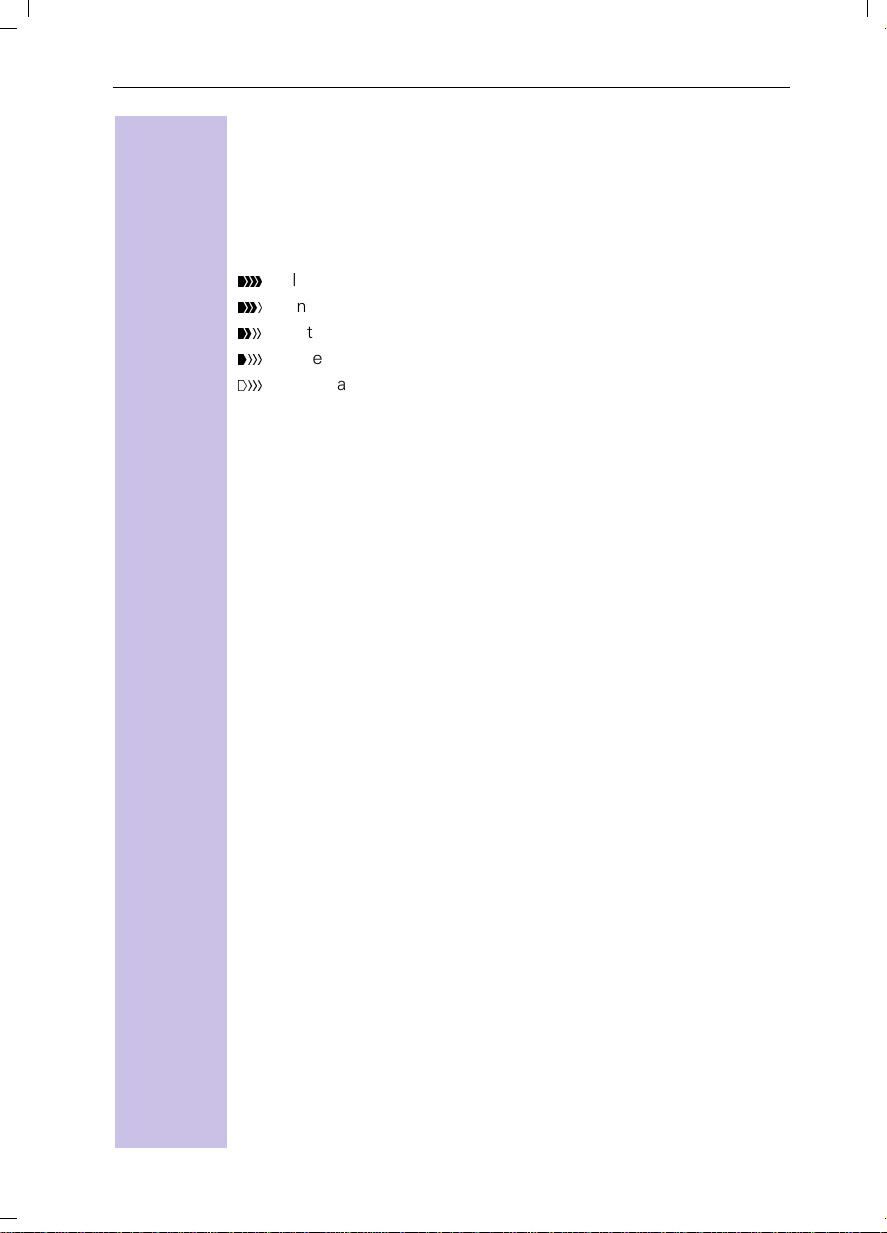
Gigaset 4010 Comfort, IT/CH, A31008-G4010-B102-3-7219
Mettere in funzione il telefono
Portata e intensità di campo
All’aperto la portata è di circa 300 metri. In ambienti chiusi si possono
raggiungere massimo 50 metri. La portata è legata alle caratteristiche
dell’ambiente d’uso (esempio: presenza di cemento armato ecc.). Il
simbolo dell’intensità di campo indica la qualità del collegamento radio
tra base e portatile:
Intensità di campo al 100%
T
Intensità di campo al 75%
K
Intensità di campo al 50%
U
Intensità di campo ridotta
V
Mancanza di ricezione (lampeggia)
1
vorberei.fm
18.10.01
6
Page 13

Gigaset 4010 Comfort, IT/CH, A31008-G4010-B102-3-
Collegare la base
Per la rete fissa analogica:
vorberei.fm
15.10.01
Mettere in funzione il telefono
Alimentatore
(220/230 V) con cavo
di alimentazione.
1
Inserire il
●
connettore
piccolo del
cavo
nella
presa,
●
inserire il cavo
nell’apposita
scanalatura
●
collegare
l’alimentatore
alla presa
elettrica
(v. pag. 71).
Tas to pe r
registrare altri
portatili
2
Inserire il piccolo connettore
●
colorato del cavo telefonico
nella presa
●
inserire il cavo nell’apposita
(si aggancia),
scanalatura,
●
inserire il connettore del telefono nella presa telefonica.
Connettore con cavo telefonico
(varia da Paese a Paese).
libero
3
2
1
4
1
telefono
2
5
a (linea)
3
6
b (linea)
4
telefono
5
libero
6
●
Utilizzare
cato sul lato inferiore della base).
●
Se acquistate un altro cavo assicuratevi che la piedinatura del
soltanto l’alimentatore in dotazione
connettore sia corretta (figura sopra
Attenzione: nuovo cavo!
Utilizzare solo il cavo di linea in dotazione.
*
SWZ: configurazione 3-4
Italia: collegamento a 4 fili (2-3-4-5)
(come indi-
*
).
7
Page 14

Gigaset 4010 Comfort, IT/CH, A31008-G4010-B102-3-7219
Mettere in funzione il telefono
Mettere in funzione il portatile
Il display è protetto da una pellicola:
rimuoverla prima dell’utilizzo!
Inserire le batterie
vorberei.fm
+
–
–
+
15.10.01
G
h
●
Inserire le batterie
Appoggiare
●
incastro.
Per aprirlo
●
●
Utilizzare solo
Non utilizzare batterie comuni poiché potrebbero causare
danni alla salute e alle persone.
●
Non utilizzare caricabatterie di altre marche poiché le batterie
si potrebbero danneggiare.
secondo la polarità indicata
il coperchio e farlo scorrere
premere sulla zigrinatura e farlo scorrere
batterie
ricaricabili consigliate (v. pag. 104).
verso l’alto
– figura a sinistra.
fino a chiuderlo ad
verso il basso
Riporre il portatile nella base e caricare le batterie
Prima di utilizzare il portatile riporlo nella base con il display visibile. Dopo
circa un minuto viene visualizzato il numero interno del portatile (per
esempio "INT 1").Se la registrazione è stata eseguita correttamente, viene emesso un segnale di conferma (sequenza di toni in crescendo).
Come registrare
pag. 71.
Per caricare le batterie, lasciare il portatile nella base per circa 5 ore.
La carica viene indicata dal lampeggiamento del simbolo del livello di
carica.
Batterie scariche
(il simbolo lampeggia)
F
Batterie cariche per 1/
Nota:
Dopo aver caricato le batterie il telefono è pronto per l’uso. Nella segreteria telefonica è impostato l’annuncio preregistrato. Per verificare
quando sono arrivate le chiamate impostare la data e l’ora
(v. pag. 10).
altri portatili
3
(acquistati a parte) è descritto a
7
Batterie cariche per 2/3
Batterie cariche
.
8
Page 15

Gigaset 4010 Comfort, IT/CH, A31008-G4010-B102-3-
●
Una volta eseguita la prima carica, dopo ogni chiamata potete
riporre il portatile nella base. La carica è controllata elettroni-
camente; ciò garantisce una gestione ottimale delle batterie.
●
Durante la carica le batterie si riscaldano; ciò è normale e non
comporta pericoli.
●
L’indicazione del livello di carica delle batterie è reale solo
dopo aver effettuato un ciclo ininterrotto di carica e scarica.
Non aprire quindi inutilmente l’alloggiamento delle batterie.
Applicare la clip da cintura
Appoggiare la clip sul lato posteriore del portatile e incastrare i gancetti
laterali negli appositi fori.
vorberei.fm
15.10.01
Mettere in funzione il telefono
Accendere/spegnere il portatile
Per accendere/spegnere premere
viene emesso un tono di conferma
Il portatile si accende automaticamente dopo aver inserito le
batterie e quando viene riposto nella base.
a lungo
*
.
il tasto di fine chiamata –
Bloccare/sbloccare la tastiera
La tastiera del portatile può essere bloccata, per esempio quando lo si
porta in tasca. La tastiera è così protetta da azionamenti accidentali.
Quando giunge una chiamata la tastiera si sblocca automaticamente
e, una volta terminata, si blocca di nuovo.
Per rispondere alle chiamate: premere il tasto di impegno di linea
B
Per bloccare/sbloccare la tastiera premere
viene emesso un tono di conferma
* Tono di conferma = sequenza crescente,
Ton o d’errore = sequenza decrescente.
*
a lungo
.
questo tasto –
!
.
9
Page 16

Gigaset 4010 Comfort, IT/CH, A31008-G4010-B102-3-7219
Funzioni con l’ora
Premere i tasti:
Funzioni con l’ora
Il vostro Gigaset vi supporterà come un orologio con la
funzione di sveglia e vi segnalerà gli appuntamenti.
Impostare la data e l’ora
La data e l’ora sono necessarie per poter verificare
quando sono stati ricevuti messaggi/chiamate.
Il formato dell’ora può essere impostato a 12 (
pm
) o a 24 ore.
A
Aprire il menu.
Appuntam/ora
]]]]]]]]]]]]]]]]]]]]]]]]]]]]]]]]
Impostare ora
]]]]]]]]]]]]]]]]]]]]]]]]]]]]]]]]
9[[<[
per es.
Scegliere e confermare.
Scegliere e confermare.
Appare l’impostazione attuale.
Inserire la data
Inserire giorno/mese/anno (nell’esempio: 20.05.2001).
Passare alla riga successiva.
uhrzeit.fm
15.10.01
am
o
10
per es.
D[<
6DOYD
Inserire l’ora
Inserire ore/minuti (nell’esempio: ore 19.05).
All’acquisto è impostato il formato a 24 ore. Se accanto
all’ora vedete am o pm significa che è attivato il formato a 12 ore. Se spostate il cursore nell’area dell’ora, con
il tasto sinistro del display potete cambiare da am
apm.
Passare alla riga successiva.
Scegliere il formato dell’ora
Se desiderate, scegliere il formato a 24 o a 12 ore.
Salvare le impostazioni.
Page 17

Gigaset 4010 Comfort, IT/CH, A31008-G4010-B102-3-7219
Premere i tasti:
Impostare la sveglia
Il portatile è dotato anche della funzione di sveglia.
Presupposto:
pag. 10).
Attivare la sveglia
Se la sveglia è attivata, suonerà ogni giorno all’ora im-
Appuntam/ora
]]]]]]]]]]]]]]]]]]]]]]]]]]]]]]]]
Sveglia
]]]]]]]]]]]]]]]]]]]]]]]]]]]]]]]]
per es.
[=[[
A
6DOYD
postata. Se avete impostato l’ora, sul display appare il
simbolo
Il telefono è in stand by:
Aprire il menu.
Scegliere e confermare.
Scegliere e confermare.
Appare l’impostazione attuale.
Scegliere
Passare alla riga successiva.
Inserire l’ora della sveglia
Inserire ore/minuti. Nell’esempio: ore 6.00.
All’acquisto è impostato il formato a 24 ore. Se accanto
all’ora vedete am o pm significa che è attivato il formato
a 12 ore. Se spostate il cursore nell’area dell’ora, con il
tasto sinistro del display potete cambiare da am a pm.
Passare alla riga successiva.
Scegliere la suoneria della sveglia
Scegliere la suoneria della sveglia.
Salvare le impostazioni.
Se è impostata la sveglia, quando il portatile è in stand
by, sul display appare il simbolo
I
.
2Q
La sveglia non suona se è attivata la funzione
Babycall o durante la ripetizione automatica
della selezione.
uhrzeit.fm
15.10.01
Funzioni con l’ora
data e orario sono già impostati (vedi
.
I
.
11
Page 18
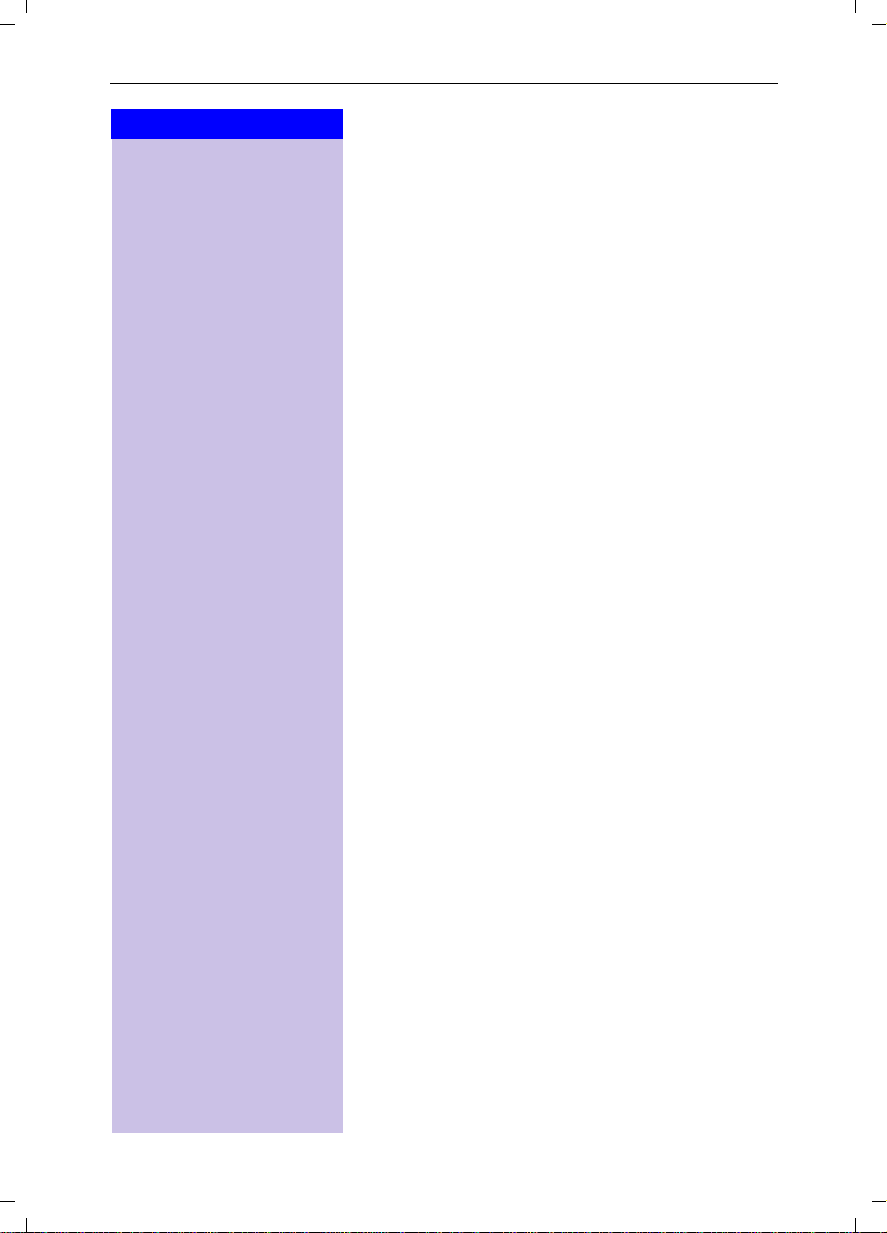
Gigaset 4010 Comfort, IT/CH, A31008-G4010-B102-3-7219
Funzioni con l’ora
Premere i tasti:
Disattivare la sveglia
La sveglia è impostata e volete disattivarla.
A
Aprire il menu.
Appuntam/ora
]]]]]]]]]]]]]]]]]]]]]]]]]]]]]]]]
Sveglia
]]]]]]]]]]]]]]]]]]]]]]]]]]]]]]]]
Scegliere e confermare.
Scegliere e confermare.
Scegliere
6DOYD
Salvare le impostazioni.
2II
Spegnere la sveglia
La suoneria della sveglia è la stessa che segnala una
chiamata. Il portatile squilla e il LED di stato lampeggia
(per circa 30 secondi).
Per spegnere la sveglia premere un tasto a piacere.
Appuntamenti
Il portatile vi può anche ricordare un (solo) appuntamento. A tale riguardo va programmata l’ora desidera-
ta. Se avete impostato un appuntamento sul display
appare il simbolo
state impostate data e ora dell’apparato.
uhrzeit.fm
.
I
, precedentemente devono essere
15.10.01
12
Page 19

Gigaset 4010 Comfort, IT/CH, A31008-G4010-B102-3-7219
Premere i tasti:
Impostare l’appuntamento
A
Aprire il menu.
Appuntam/ora
]]]]]]]]]]]]]]]]]]]]]]]]]]]]]]]]
Inserire Appunt.
]]]]]]]]]]]]]]]]]]]]]]]]]]]]]]]]
Scegliere e confermare.
Scegliere e confermare.
uhrzeit.fm
15.10.01
Funzioni con l’ora
per es.
per es.
9[[<
[D[<
6DOYD
Attivare la funzione di appuntamento
Se l’impostazione attuale è
Passare alla riga successiva.
Inserire la data
Inserire giorno/mese (nell’esempio: 20.05).
Passare alla riga successiva.
Inserire l’ora
Inserire ore/minuti (nell’esempio: 9.05).
All’acquisto è impostato il formato a 24 ore. Se accanto
all’ora vedete am o pm significa che è attivato il formato a 12 ore.
Se spostate il cursore nell’area dell’ora, con il tasto sinistro del display potete cambiare da am a pm.
Passare alla riga successiva.
Scegliere la suoneria dell’appuntamento
Scegliere la suoneria.
Salvare le impostazioni.
L’appuntamento viene segnalato se il telefono
è in stand by. Se è attivata la funzione Babycall,
durante la ripetizione automatica della selezione o durante una chiamata interna o esterna,
l’appuntamento non viene segnalato.
2II
, scegliere 2Q.
Spegnere la segnalazione dell’appuntamento
L’appuntamento viene segnalato come una chiamata.
Il portatile squilla e il LED di stato lampeggia (per circa
30 sec.).
La segnalazione può essere spenta premendo un tasto
qualsiasi.
13
Page 20

Gigaset 4010 Comfort, IT/CH, A31008-G4010-B102-3-7219
Funzioni con l’ora
Premere i tasti:
Disattivare la funzione appuntamento
C
Aprire il menù.
Appuntam/ora
]]]]]]]]]]]]]]]]]]]]]]]]]]]]]]]]
Inserire Appunt.
]]]]]]]]]]]]]]]]]]]]]]]]]]]]]]]]
Scegliere e confermare.
Scegliere e confermare.
Scegliere
6DOYD
Salvare le impostazioni.
Off On
uhrzeit.fm
, se l’impostazione corrente è .
15.10.01
14
Page 21
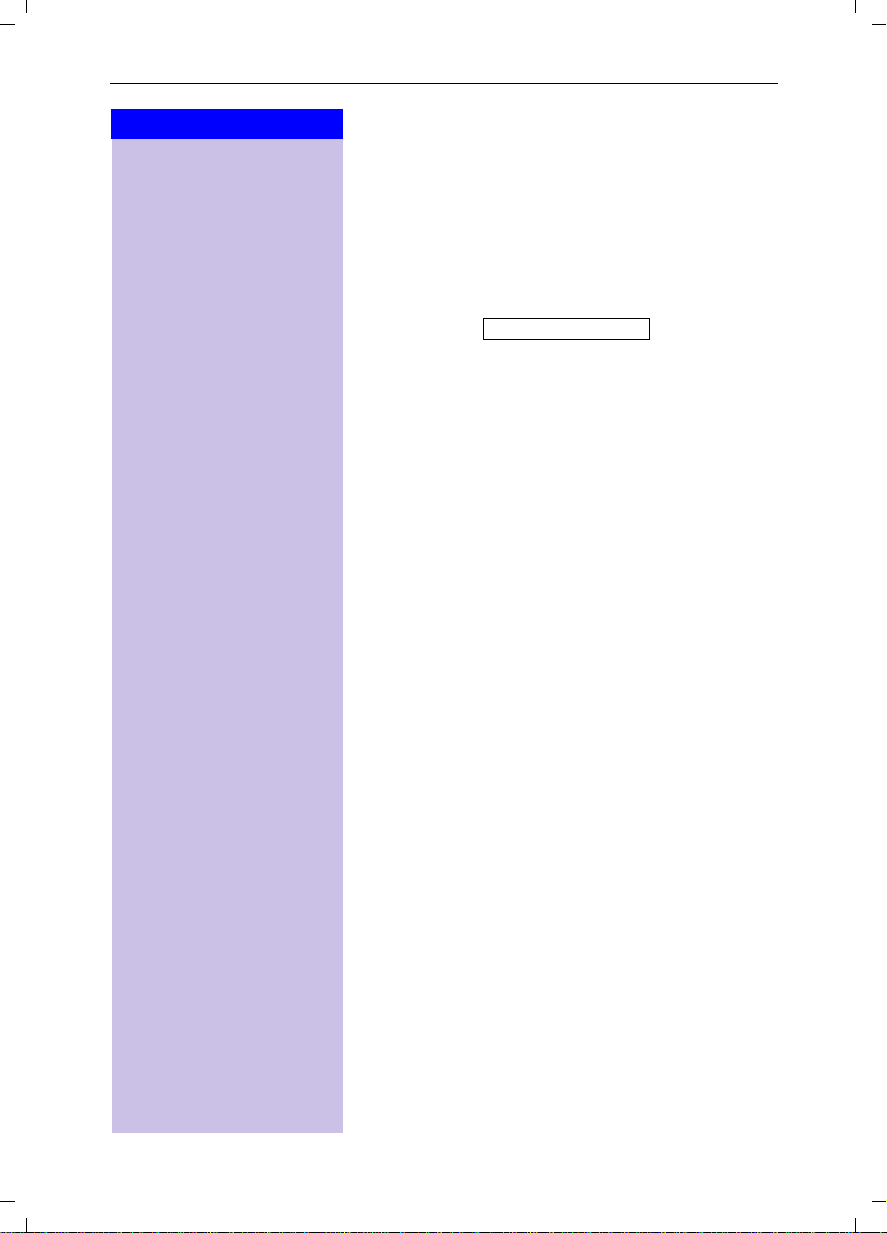
Gigaset 4010 Comfort, IT/CH, A31008-G4010-B102-3-7219
Premere i tasti:
Visualizzare appuntamenti e anniversari
scaduti
Gli anniversari e gli appuntamenti segnalati dal portatile
ma non confermati, vengono salvati in una lista.
Per visualizzare un nuovo appuntamento/avversario
non confermato, scegliere
destro del display, viene visualizzata la lista degli eventi.
Quindi scegliere
Per visualizzare nuovamente l’appuntamento appena
visualizzato, procedere come segue:
A
Aprire il menu.
Appuntam/ora
]]]]]]]]]]]]]]]]]]]]]]]]]]]]]]]]
Appunt.scaduti
]]]]]]]]]]]]]]]]]]]]]]]]]]]]]]]]
Scegliere e confermare.
Scegliere e confermare.
Scegliere l’appuntamento scaduto. Vengono visualizzate le informazioni ad esso relative.
L’appuntamento scaduto è contrassegnato da
Un anniversario scaduto (v. pag. 33) è contrassegnato
4
.
da
&DQFHOOD
Con
versari scaduti.
Per tornare alla lista.
uhrzeit.fm
15.10.01
Funzioni con l’ora
$SSXQW
Appunt.Scaduto
potete cancellare gli appuntamenti/anni-
. Premere il tasto
I
.
I
.
15
Page 22

Gigaset 4010 Comfort, IT/CH, A31008-G4010-B102-3-7219
Telefonare
Premere i tasti:
Te le fo na re
Telefonare sulla linea esterna
Le chiamate esterne sono quelle che vengono effettuate sulla rete telefonica pubblica.
Q
Comporre il numero di telefono e se necessario correggere con il tasto del display
!
Premere il tasto di impegno linea per avviare la selezione del numero.
Per terminare la conversazione premere il tasto di fine
chiamata.
telef.fm
15.10.01
.
oppure
opp.
&KLDPFROOHWWLYD
per esempio
oppure
●
Potete anche
di impegno linea
mero di telefono – ogni cifra viene selezionata immediatamente.
●
Con il tasto di fine chiamata potete
terrompere la selezione
●
Potete anche inserire una
ne
tra il prefisso e il numero di telefono:
dopo aver composto il prefisso, con il tasto
del display
tare e scegliere il punto del menu “Inserisci
Pausa“.
premere dapprima il tasto
!
e comporre poi il nu-
.
pausa di selezio-
A
, aprire il menu supplemen-
Telefonare sulla linea interna
Le chiamate interne sono quelle effettuate tra portatili
registrati e non comportano addebiti (per esempio
all’interno della vostra abitazione).
Aprire la lista degli apparecchi interni. Il vostro portatile
lo riconoscete dal segno “<“.
!
Scegliere il portatile desiderato e premere il tasto di impegno linea.
9
Inserire il numero interno del portatile da chiamare.
Chiamata collettiva:
!
Squillano tutti i portatili.
C
in-
16
Page 23

Gigaset 4010 Comfort, IT/CH, A31008-G4010-B102-3-7219
6XRQ2II
6XRQ2II
5LVSRQGL
telef.fm
18.10.01
Telefonare
Premere i tasti:
Y
!
oppure
a
/
,
M
Terminare la chiamata:
Per terminare la conversazione premere il tasto di fine
chiamata.
Rispondere alle chiamate
Il vostro telefono squilla (suoneria) e il LED di stato e
quello del viva voce lampeggiano.
Premere il tasto di impegno linea o del viva voce.
Sollevare il portatile dalla base (impostazione all’acquisto: “Risposta automatica“, (v. pag. 91)).
¬
Se la
●
●
●
suoneria disturba
display
Per il periodo in cui la chiamata viene visua-
lizzata sul display si può rispondere con il tasto di impegno linea
viva voce ,.
Il volume dell’auricolare può essere regolato
anche durante la conversazione (v. pag. 88).
per spegnerla.
premere il tasto del
o con quello del
!
Visualizzare il numero di telefono del
chiamante (CLIP
*
)
L’operatore di rete deve supportare la funzione
(CLIP) e dovete aver sottoscritto l’abbonamento, il
numero di telefono deve essere stato trasmesso.
Rivolgersi all’operatore di rete per richiedere questa funzione.
Quando giunge una chiamata il display indica
(esempio):
Simbolo della
suoneria
0891234567
* funzione non disponibile in Svizzera
Numero di
telefono
17
Page 24

Gigaset 4010 Comfort, IT/CH, A31008-G4010-B102-3-7219
Telefonare
telef.fm
15.10.01
Premere i tasti:
oppure
oppure
Se il numero di telefono trasmesso è contenuto nella
rubrica, viene visualizzato il nome (esempio: ).
Anna
Se il numero o il nome non vengono visualizzati appare:
Chiamata esterna
Chiamata anonima
Nel caso non si sia abbonati al ser-
CLIP
vizio
.
Se il chiamante ha „soppresso“ la
trasmissione del numero. Se il nu-
CLIR
).
Sconosciuto
mero è „riservato“ (
Se l’identificativo del chiamante
non è disponibile.
CLIP
Calling Line Identification Presentation =
visualizzazione del numero di telefono del
chiamante
CLIR
Calling Line Identification Restriction =
visualizzazione del numero di telefono del
chiamante disattivata
Viva voce
La funzione viva voce presenta i seguenti vantaggi:
●
prima di selezionare il numero è possibile verificare
se la linea è libera senza dover portare il telefono
all’orecchio;
●
altre persone presenti possono seguire e partecipare alla conversazione;
●
potete telefonare a mani libere e contemporaneamente prendere appunti.
18
Viva voce alla selezione del numero
Q
Selezionare il numero.
,
Premere il tasto viva voce.
Page 25
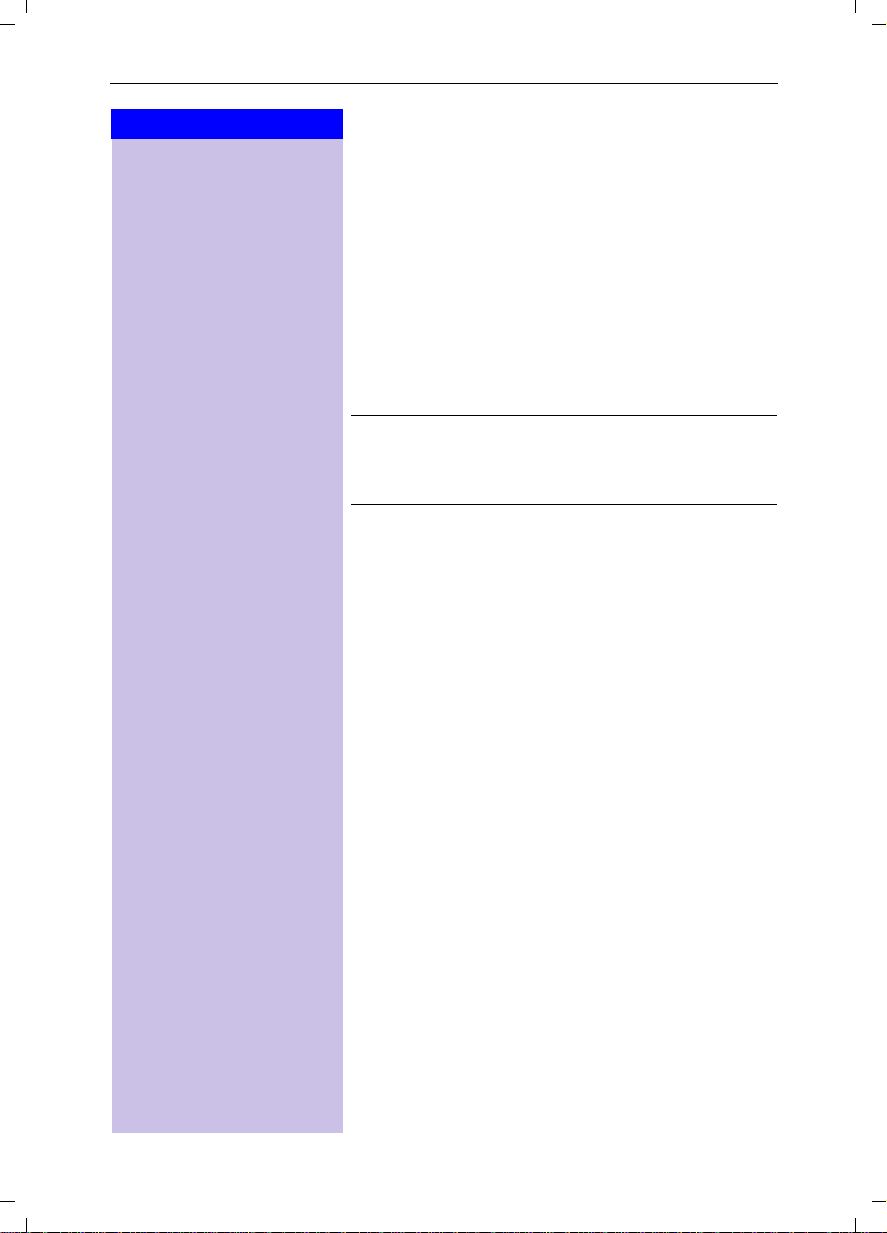
Gigaset 4010 Comfort, IT/CH, A31008-G4010-B102-3-7219
Premere i tasti:
Viva voce durante la conversazione
,
Premere il tasto viva voce.
6DOYD
!
Per regolare il volume
voce
Abbassare o alzare il volume.
Memorizzare il volume impostato.
Passare dal viva voce all’auricolare.
Terminare la chiamata.
.
,
Se durante una conversazione volete riporre il
portatile nella base o nel caricabatterie (per
esempio perché la batteria si sta scaricando)
tenere premuto il tasto
Disattivare il microfono
Durante le conversazioni sulla linea esterna potete disattivare il microfono per consultare, per esempio, un’altra
persona in modo riservato. L’interlocutore non sente voi e
voi non sentite lui.
Disattivare il microfono – la chiamata viene messa in at-
tesa e l’utente sente un motivo musicale.
Riattivare il microfono:
S
premere.
Tor nat e a ll ’interlocutore esterno.
telef.fm
15.10.01
Telefonare
premere di nuovo il tasto viva
,
.
19
Page 26

Gigaset 4010 Comfort, IT/CH, A31008-G4010-B102-3-7219
Telefonare
Premere i tasti:
Rispondere alle chiamate dalla
segreteria telefonica
telef.fm
15.10.01
Registra
]]]]]]]]]]]]]]]]]]]]]]]]]]]]]]]]
Registra
]]]]]]]]]]]]]]]]]]]]]]]]]]]]]]]]
Mentre la segreteria telefonica sta registrando un messaggio (il simbolo
parlare con il chiamante potete rispondere.
!
Premere il tasto di impegno linea.
La registrazione viene interrotta e siete collegati con il
chiamante.
Se è attivata la funzione di ascolto amplificato
durante la registrazione del messaggio il tasto
del viva voce
del messaggio può essere ascoltata dai portatili (massimo 6). In questo caso potete rispondere alla chiamata o premendo il tasto del viva
voce
9
lampeggia), se per esempio volete
,
lampeggia. La registrazione
,
o quello di impegno linea !.
Registrare la conversazione
Con la segreteria telefonica potete anche registrare le
conversazioni esterne. Il tempo di registrazione disponibile dipende dalla qualità impostata (v. pag. 70).
State svolgendo una conversazione.
Avviare la registrazione
A
Aprire il menu.
Avviare la registrazione della conversazione.
L’opzione viene segnalata come attiva (
La registrazione della chiamata viene segnalata sul
display dal lampeggiamento del simbolo della segreteria telefonica
timento.
Terminare la registrazione
State registrando una conversazione.
Premere
A
Aprire il menu.
Terminare la registrazione.
Il segno (
H
e dalla comparsa di un testo di avver-
oppure
) viene cancellato.
'
La conversazione registrata viene salvata e visualizzata nella lista della segreteria telefonica.
Prima di iniziare la registrazione avvisate il vostro
interlocutore.
'
).
20
Page 27

Gigaset 4010 Comfort, IT/CH, A31008-G4010-B102-3-7219
Premere i tasti:
Registrare il numero di telefono nella rubrica
Durante una conversazione telefonica potete registrare
un numero di telefono nella rubrica.
State svolgendo una chiamata esterna.
A
Aprire il menu.
Copia in Rubrica
]]]]]]]]]]]]]]]]]]]]]]]]]]]]]]]]
Salva
]]]]]]]]]]]]]]]]]]]]]]]]]]]]]]]]
Scegliere e confermare.
Si apre un campo di input dove potete inserire il numero e il nome del chiamante. Se il numero del chiamante
è stato trasmesso è già registrato nel campo di input.
Q
Inserire il nome del chiamante.
A
Aprire il menu.
Salvare le impostazioni.
telef.fm
15.10.01
Telefonare
21
Page 28

Gigaset 4010 Comfort, IT/CH, A31008-G4010-B102-3-7219
P
Telefonare
Premere i tasti:
Segreteria dell’operatore di rete
(esterna)
Selezione rapida della segreteria dell’operatore
telefonica integrata o
Presupposto perché il servizio funzioni è che
l’operatore fornisca il servizio che potrebbe
essere soggetto alla sottoscrizione di un
abbonamento.
Informatevi presso il vostro operatore di rete.
A
Aprire il menu.
Segreteria
]]]]]]]]]]]]]]]]]]]]]]]]]]]]]]]]
Progr. tasto 1
]]]]]]]]]]]]]]]]]]]]]]]]]]]]]]]]
Segr di rete
]]]]]]]]]]]]]]]]]]]]]]]]]]]]]]]]
Salva
]]]]]]]]]]]]]]]]]]]]]]]]]]]]]]]]
Scegliere e confermare.
Scegliere e confermare.
Impostare la segreteria di rete.
Inserire il numero di telefono della segreteria di rete del
vostro operatore (massimo 20 cifre) e confermare.
A
Aprire il menu.
Salvare l’impostazione.
Dopo aver impostato il numero della segreteria
telefonica o di rete, basta premere a lungo il ta-
sto
con la stessa.
telef.fm
15.10.01
*
del portatile per la connessione rapida
Segr di rete
]]]]]]]]]]]]]]]]]]]]]]]]]]]]]]]]
22
Ascoltare la segreteria di rete
Premessa
Avete memorizzato il numero della segreteria di rete.
"
Premere il tasto.
Scegliere e confermare.
!
Chiamare e ascoltare il messaggio.
* Svizerra: Combox
Page 29

Gigaset 4010 Comfort, IT/CH, A31008-G4010-B102-3-7219
Premere i tasti:
Chiamare un determinato portatile
(selezione passante o post-selezione)
La funzione di selezione passante consente di chiamare un portatile ben preciso dalla linea esterna
(v. pag. 80). Per questa funzione la
oppure
5LVSRQGL
nica deve
Dopo la selezione del vostro numero il chiamante sente
l’annuncio standard o quello registrato per la selezione
passante.
Entro i successivi 5 secondi il chiamante può selezionare il numero interno di un portatile.
Premere il tasto di impegno linea.
Rispondere alla chiamata.
essere
tipico annuncio per la selezione passan-
Un
te
potrebbe essere per esempio:
“Per parlare con il signor Rossi selezionare l’1,
con la signora Bianchi il 2, con la segreteria il 3.
Se non volete parlare con una persona ben
precisa, scegliere il simbolo C.“
accesa
telef.fm
.
15.10.01
Telefonare
segreteria telefo-
23
Page 30

Gi gaset 4 010 Comfort, IT/C H , A310 08- G4010- B 102-3- 7 219
Funzioni comfort
Premere i tasti:
Funzioni comfort
Oltre alle normali funzioni telefoniche, Gigaset consente di utilizzare in modo rapido e confortevole i servizi
della comunicazione moderna.
Ripetizione dei numeri selezionati
Il portatile salva automaticamente gli ultimi cinque
numeri o nomi selezionati (vedi pag. 26).
Ripetizione manuale dei numeri selezionati
Visualizzare il numero di telefono/nome.
/
Scegliere il numero/nome desiderato.
Premere il tasto di impegno linea – il numero viene se-
!
lezionato.
komfort.fm
17.1 0. 01
RichiamataAutom.
]]]]]]]]]]]]]]]]]]]]]]]]]]]]]]]]
24
/
A
!
Ripetizione automatica dei numeri selezionati
Con questa funzione la selezione del numero viene ripetuta
automaticamente dieci volte a distanza di 20 secondi. Il tasto del viva voce e quello del LED di stato lampeggiano e si
attiva l’ascolto amplificato.
raggiunto l’utente la funzione si disattiva
la ripetizione automatica della selezione, premere
tasto a piacere.
L’utente chiamato non è raggiungibile.
Visualizzare il numero di telefono/nome.
Scegliere il numero/nome e aprire il menu.
Attivare la ripetizione automatica della selezione.
Quando l’utente risponde:
premere il tasto di impegno linea.
Se nel frattempo viene effettuata una chiamata,
¬
la ripetizione automatica della selezione si disattiva. Dopo aver terminato la chiamata essa deve
essere riattivata.
Se dopo 10 tentativi non si è
. Per annullare
o un
2II
Page 31

Gi gaset 4 010 Comfort, IT/C H , A310 08- G4010- B 102-3- 7 219
Premere i tasti:
Registrare un numero nella rubrica
Aprire la lista dei numeri selezionati.
/
Scegliere il numero e aprire il menu.
Si apre il campo di input della rubrica.
Il numero di telefono è già inserito.
Se necessario modificare il numero, inserire il nome ed
)
eventualmente una data da ricordare (per esempio il
compleanno della persona).
Per inserire lettere e segni vedi pag. 27.
Aprire il menu.
A
Salvare la voce registrata nella rubrica.
Copia in Rubrica
]]]]]]]]]]]]]]]]]]]]]]]]]]]]]]]]
Salva
]]]]]]]]]]]]]]]]]]]]]]]]]]]]]]]]
A
Cancellare un numero dalla lista di ripetizione
della selezione
Visualizzare i numeri di telefono/nomi.
/
Scegliere il numero e aprire il menu.
Il numero di telefono viene cancellato.
Cancella voce
]]]]]]]]]]]]]]]]]]]]]]]]]]]]]]]]
A
komfort.fm
17.1 0. 01
Funzioni comfort
25
Page 32

Gi gaset 4 010 Comfort, IT/C H , A310 08- G4010- B 102-3- 7 219
Funzioni comfort
Premere i tasti:
Rubrica e rubrica speciale
komfort.fm
17.1 0. 01
Nuova voce
]]]]]]]]]]]]]]]]]]]]]]]]]]]]]]]]
Salva
]]]]]]]]]]]]]]]]]]]]]]]]]]]]]]]]
/
Nella
rubrica
numeri di telefono, a seconda della complessità delle
voci.
Nella
rubrica speciale
(Call-by-Call) degli operatori di rete.
L’uso della rubrica e della rubrica speciale è uguale.
possono essere inseriti al più 200
potete registrare i prefissi
Registrare una voce
Aprire la rubrica/rubrica speciale.
Scegliere e confermare.
Inserire il
Q
Passare al campo del nome e inserire il
Q
(nella rubrica digitare eventualmente l’anniversario,
vedi pag. 33).
Per inserire lettere e segni vedi pag. 27.
Aprire il menu.
A
Salvare la voce registrata.
*
¬
numero di telefono
*
Se il vostro Gigaset è collegato ad un sistema
telefonico e su questo è programmato un codice di accesso alla linea esterna, per esempio “0“,
esso va inserito prima del numero di telefono.
(max. 32 caratteri).
nome
26
* funzione non disponibile in tutti i Paesi
Page 33

Gi gaset 4 010 Comfort, IT/C H , A310 08- G4010- B 102-3- 7 219
Premere i tasti:
Tabella dei caratteri
Premere più volte o a lungo il tasto corrispondente:
1 2 3 4 5 6 7 8 9 10 11 12 13 14
9
;
<
=
>
?
D
C
[
B
spazio
aBc2дбавгз
def3ëéèê
gh i4ïíìî
jkl5
mno6цсутфх
pqrs7ß
tuv8üúùû
wxyz9яэжше
a→A* /()<=>%
.,?!0+-:¿¡
#@\&§
\
1
£$¥¤
komfort.fm
17.1 0. 01
Funzioni comfort
“‘
;_
La
¬
Le voci vengono ordinate nella
1. s p a z i o
2.cifre: (0 - 9)
3.lettere (in ordine alfabetico)
4.segni restanti
Se non volete mettere una voce in ordine alfabetico, in-
serire uno spazio prima del nome. Essa verrà inserita
all’inizio (esempio: inserire “
prima lettera
te maiuscola
giatura), quelle seguenti minuscole.
Per cambiare un carattere da
nuscolo
Spostare
Premere
stra del cursore.
I caratteri vengono sempre
cursore.
e viceversa premere
del nome è
(anche dopo il segno di punteg-
il cursore con
per
cancellare
automaticamen-
maiuscolo a mi-
.
C
il carattere a sini-
inseriti
seguente
Carla“).
a sinistra del
successione:
.
27
Page 34

Gi gaset 4 010 Comfort, IT/C H , A310 08- G4010- B 102-3- 7 219
Funzioni comfort
Premere i tasti:
Selezionare i numeri dalla rubrica
Aprire la rubrica.
per es
empio
Inserire la prima lettera del nome
(per esempio la lettera “E“ per il nome Emma):
premere velocemente due volte il tasto
con
Premere il tasto di impegno linea. Il numero di telefono
!
viene selezionato.
. I nomi sono in ordine alfabetico.
Dopo aver scelto il numero di telefono potete
¬
aprire anche il menu A, scegliere
Utilizza Numero
numero di telefono con e selezionare con il
tasto di impegno linea
Selezionare i prefissi dalla rubrica speciale
(Call-by-Call)
Con questa funzione si può far precedere il numero che
si desidera chiamare dal prefisso di un operatore di rete
(“congiungere“).
Aprire la rubrica speciale.
A
Utilizza Numero
]]]]]]]]]]]]]]]]]]]]]]]]]]]]]]]]
oppure
Scegliere il numero Call-by-Call e aprire il menu.
Scegliere e confermare.
Inserire il numero di telefono da “congiungere“
)
komfort.fm
, completare/modificare il
!
.
e scorrere
17.1 0. 01
28
!
scegliere nella rubrica il numero di telefono da
“congiungere“ e confermare.
Premere il tasto di impegno linea. Il numero di telefono
viene selezionato.
Per la scelta dei prefissi degli operatori si può
¬
utilizzare anche la funzione di selezione rapida
(vedi pag. 53). Il prefisso dell’operatore viene
anteposto al numero di telefono.
Page 35

Gi gaset 4 010 Comfort, IT/C H , A310 08- G4010- B 102-3- 7 219
Premere i tasti:
Visualizzare e modificare le voci della rubrica/
gli operatori di rete
komfort.fm
17.1 0. 01
Funzioni comfort
Salva
]]]]]]]]]]]]]]]]]]]]]]]]]]]]]]]]
Cancella voce
]]]]]]]]]]]]]]]]]]]]]]]]]]]]]]]]
/
9LVXDOL]
0RGLILFD
Q
Q
Q
A
/
A
Aprire la rubrica/la rubrica speciale.
Scegliere la voce desiderata.
Visualizzare le informazioni sulla voce.
Se necessario è possibile modificare il numero/nome:
aprire il campo di input ed eseguire la modifica deside-
rata.
Se necessario modificare il numero
Passare al campo del nome ed eventualmente modifi-
care il nome.
Per inserire lettere e segni vedi pag. 27.
Se necessario passare al campo dell’anniversario e modificare i dati (vedi pag. 33).
Aprire la rubrica.
Confermare le modifiche apportate.
Cancellare singole voci
Aprire la rubrica/rubrica speciale.
Scegliere la voce desiderata.
Aprire il menu.
Viene emesso un tono di conferma. La voce è cancel-
lata.
29
Page 36

Gi gaset 4 010 Comfort, IT/C H , A310 08- G4010- B 102-3- 7 219
Funzioni comfort
Premere i tasti:
Trasferire le voci ad un altro portatile
Per evitare di dover registrare due volte le voci della rubrica, esse possono essere trasferite da un portatile Comfort
all’altro.
Aprire la rubrica/rubrica speciale.
/
Scegliere la voce desiderata.
Aprire il menu.
A
Scegliere e confermare.
Scegliere l’apparecchio interno (destinatario) e confermare.
Viene avviata la procedura di invio.
Per trasferire un’altra voce
Premere.
6L
Scegliere la voce desiderata.
Avviare la procedura di invio.
,QYLR
Per concludere l’operazione di trasferimento
Premere.
1R
Una volta effettuato il trasferimento dal portatile di
destinazione viene emesso un tono di conferma.
Trasferisci
]]]]]]]]]]]]]]]]]]]]]]]]]]]]]]]]
komfort.fm
17.1 0. 01
30
Page 37

Gi gaset 4 010 Comfort, IT/C H , A310 08- G4010- B 102-3- 7 219
Premere i tasti:
Trasferire la rubrica o la rubrica speciale
È anche possibile trasferire
speciale ad un altro portatile Comfort. Ciò consente di
effettuare una registrazione unica delle rispettive voci.
Aprire la rubrica/rubrica speciale.
/
Scegliere la voce desiderata.
Aprire il menu.
A
Scegliere e confermare.
Appare la lista degli apparecchi interni.
Scegliere l’apparecchio interno (destinatario) e confermare.
Viene avviata la procedura di invio.
Una volta effettuato il trasferimento dal portatile di de-
stinazione viene emesso un tono di conferma. Le voci
in esso contenute restano memorizzate.
Il trasferimento viene interrotto se
¬
la memoria del telefono destinatario è esaurita
●
.
ricevete una chiamata.
●
Il trasferimento in corso di una singola voce viene
portato a termine.
Trasfer.Tutto
]]]]]]]]]]]]]]]]]]]]]]]]]]]]]]]]
komfort.fm
l’intera
17.1 0. 01
Funzioni comfort
rubrica o rubrica
Memorizzare la rubrica o la rubrica speciale
Il trasferimento della rubrica o della rubrica speciale avviene automaticamente.
A trasferimento avvenuto il display indica il numero di
voci nuove memorizzate sul portatile. Le voci con un
numero di telefono identico non vengono sovrascritte.
Per tale motivo il numero delle voci trasferite può risultare differente dal numero di voci di cui si è chiesto il
trasferimento.
31
Page 38

Gi gaset 4 010 Comfort, IT/C H , A310 08- G4010- B 102-3- 7 219
Funzioni comfort
Premere i tasti:
Copiare voci della rubrica nella “rubrica con
selezione vocale“
Sussiste anche la possibilità di copiare le voci contenute nella rubrica del telefono nella rubrica con selezione
vocale e di registrare un modello vocale (vedi pag. 36).
Aprire la rubrica.
Scegliere la voce desiderata.
Aprire il menu.
A
AssociaVoceAl N
]]]]]]]]]]]]]]]]]]]]]]]]]]]]]]]]
Scegliere e confermare.
Nella rubrica con selezione vocale, nei campi per il numero di telefono e per il nome sono già memorizzati i
dati della rubrica normale. Si può registrare un modello
vocale (vedi pag. 36).
Cancellare la rubrica o la rubrica speciale
komfort.fm
17.1 0. 01
Cancella Tutto
]]]]]]]]]]]]]]]]]]]]]]]]]]]]]]]]
Aprire la rubrica/rubrica speciale.
/
Scegliere la voce desiderata
Aprire il menu.
A
Scegliere e confermare.
Confermare la cancellazione di tutte le voci.
6L
32
Page 39

Gi gaset 4 010 Comfort, IT/C H , A310 08- G4010- B 102-3- 7 219
Premere i tasti:
Visualizzare la disponibilità di memoria
komfort.fm
17.1 0. 01
Funzioni comfort
Memoria Libera
]]]]]]]]]]]]]]]]]]]]]]]]]]]]]]]]
/
A
9LVXDOL]
0RGLILFD
0RGLILFD
Q
Q
Aprire la rubrica/rubrica speciale.
Scegliere una voce.
Aprire il menu.
Viene visualizzata la memoria disponibile.
¬
La memoria è suddivisa tra la rubrica e la rubrica speciale.
Viene sempre visualizzata la memoria disponibile di entrambe le rubriche.
Inserire compleanni/anniversari
Nella rubrica è possibile registrare compleanni/anniversari che verranno poi segnalati alla data e all’ora da voi
inserite.
Aprire la rubrica.
Scegliere la voce desiderata della rubrica.
Visualizzare la voce.
Aprire il campo di input.
Spostare il cursore nel campo dell’“anniversario“.
Confermare.
Inserire o modificare la data (giorno/mese).
Passare alla riga successiva e inserire l’ora.
Se accanto all’ora vedete am o pm significa che è atti-
vato il formato a 12 ore. Se spostate il cursore sulla riga
“anniversario“, con il tasto sinistro del display potete
cambiare il formato dell’ora da 12 a 24 ore e viceversa.
Passare alla riga successiva.
Scegliere la segnalazione.
Potete scegliere tra dieci melodie con indicazione a
display o solo l’indicazione “visiva“ senza melodia.
Confermare.
Salvare le modifiche apportate.
Con il tasto del display
data memorizzata.
&DQFHOOD
potete cancellare la
33
Page 40

Gi gaset 4 010 Comfort, IT/C H , A310 08- G4010- B 102-3- 7 219
Funzioni comfort
Premere i tasti:
Rubrica con selezione vocale
I numeri di telefono di questa rubrica possono essere
selezionati a voce. A tale scopo per ogni voce della rubrica va registrato un modello vocale. Questa rubrica
può essere utilizzata da quattro utenti.
Essa può contenere fino a 20 modelli vocali. Per ogni
voce della rubrica possono essere memorizzati fino a
quattro modelli vocali.
la rubrica viene utilizzata da due utenti. Ogni
Nuova voce
]]]]]]]]]]]]]]]]]]]]]]]]]]]]]]]]
9RFH
2
Esempio:
utente registra un modello vocale per ogni voce. In
questo caso sono possibili fino a 10 registrazioni.
Dopo aver aperto questa rubrica appaiono tutte le voci.
Se per l’utente attuale è registrato un modello vocale la
voce riporta il segno
Registrare una nuova voce e il modello vocale
Passo 1
Inserire il numero di telefono e il nome.
Aprire la rubrica.
Aprire la rubrica con comando vocale.
Scegliere tra l’utente 1 - 4 e confermare.
Scegliere e confermare.
Inserire il numero di telefono.
komfort.fm
.
F
17.1 0. 01
34
oppure
2
1XRYR
$YYLR
Passare alla riga del nome e inserire il nome.
Per inserire lettere e segni vedi pag. 27.
Passo 2
Registrare il modello vocale
Passare alla registrazione del nome.
Avviare la registrazione e pronunciare il nome dell’uten-
te desiderato – per esempio
Ripetere il nome – per esempio
Salvare la registrazione effettuata.
Se nella rubrica è presente una voce con lo stesso nu-
mero appare una richiesta di sicurezza. Se rispondete
con
viene salvata la voce modificata
6L
vengono respinte le modifiche.
1R
Anna
Anna
.
.
Page 41

Gi gaset 4 010 Comfort, IT/C H , A310 08- G4010- B 102-3- 7 219
Premere i tasti:
komfort.fm
17.1 0. 01
Funzioni comfort
Ascolto registr.
]]]]]]]]]]]]]]]]]]]]]]]]]]]]]]]]
9RFH
A
¬
Pronunciate il vostro modello vocale in un ambiente silenzioso.
Se le registrazioni sono
richiesto di ripetere l’operazione. Dopo quattro
secondi, tornate all’inizio della registrazione
del nome e potete iniziare di nuovo.
Se il vostro modello vocale è
quello di un altro utente, viene emesso un
messaggio. Se confermate questo messaggio
con
potete iniziare di nuovo.
tornate all’inizio della registrazione e
S
troppo diverse
troppo simile
, viene
a
Selezione vocale
Da ogni portatile (Gigaset 4000 Comfort) potete richiamare il vostro numero previsto per la selezione vocale.
Premere a
Viene richiesto di pronunciare il nome ed emesso un
segnale.
Pronunciare
Se il telefono lo riconosce esso viene ripetuto. Il numero associato al modello vocale viene quindi selezionato.
.
lungo
il modello vocale
– per esempio
Anna
.
Ascoltare il modello vocale
Aprire la rubrica.
Aprire la rubrica con selezione vocale.
Scegliere l’utente.
Scegliere la voce desiderata.
Aprire il menu.
Ascoltare il modello vocale.
35
Page 42

Gi gaset 4 010 Comfort, IT/C H , A310 08- G4010- B 102-3- 7 219
Funzioni comfort
Premere i tasti:
Modificare una voce
Aprire la rubrica.
Aprire la rubrica con selezione vocale.
9RFH
0RVWUD
0RGLILFD
0RGLILFD
$YYLR
oppure
Scegliere l’utente.
Scegliere la voce desiderata.
Premere.
Premere.
Passo 1
Modificare il numero di telefono e il nome
Inserire/modificare il numero di telefono.
Q
Passare alla riga del nome e inserire/modificare il no-
Q
me.
Per inserire lettere e segni vedi pag. 27.
Passo 2
Modificare il modello vocale
Passare alla riga della voce e avviare la registrazione.
Avviare la registrazione e pronunciare il nome.
Ripetere il nome.
Salvare la voce modificata.
6DOYD
Se esiste un numero uguale e rispondete alla richiesta
di sicurezza con
viene salvata la voce modificata
6L
vengono respinte le modifiche.
1R
komfort.fm
17.1 0. 01
36
9RFH
0RVWUD
Visualizzare una voce
Aprire la rubrica.
Aprire la rubrica con selezione vocale.
Scegliere l’utente.
Scegliere la voce desiderata.
Visualizzare la voce.
Tornare alla lista.
Page 43

Gi gaset 4 010 Comfort, IT/C H , A310 08- G4010- B 102-3- 7 219
Premere i tasti:
Cancellare una voce
Aprire la rubrica.
Aprire la rubrica con selezione vocale.
9RFH
Scegliere l’utente.
Scegliere la voce desiderata.
Aprire il menu.
A
Scegliere e confermare.
Rispondere alla domanda di sicurezza con:
viene emesso un tono di conferma.
6L
La voce con tutti i modelli vocali presenti è cancellata.
Cancella voce
]]]]]]]]]]]]]]]]]]]]]]]]]]]]]]]]
Cancellare il modello vocale
Il modello vocale del rispettivo utente può essere cancellato da una voce della rubrica. I modelli vocali degli
altri utenti restano memorizzati.
Aprire la rubrica.
Aprire la rubrica con selezione vocale.
9RFH
Scegliere l’utente.
Scegliere la voce desiderata.
Aprire il menu.
A
Viene emesso un tono di conferma. Il modello vocale è
cancellato.
Cancellare l’ultimo modello vocale (dei quattro possibi-
li) e rispondere alla domanda di sicurezza con:
, se volete cancellate il modello vocale e la voce
6L
se non volete cancellate il modello vocale e la voce.
1R
¬
Se cancellate un modello vocale di una voce
della rubrica, il numero e il nome restano memorizzati. A questa voce sono ancora associati
i modelli vocali di altri utenti.
Premessa: per questa voce sono ancora presenti i modelli vocali di altri utenti.
Canc. registraz.
]]]]]]]]]]]]]]]]]]]]]]]]]]]]]]]]
oppure
komfort.fm
17.1 0. 01
Funzioni comfort
37
Page 44

Gi gaset 4 010 Comfort, IT/C H , A310 08- G4010- B 102-3- 7 219
Funzioni comfort
Premere i tasti:
Registrare la voce nella rubrica del telefono
locale
Il numero e il nome di una voce della rubrica con selezione vocale possono essere registrati nella rubrica normale (vedi pag. 26).
Aprire la rubrica.
Aprire la rubrica con selezione vocale.
9RFH
Scegliere l’utente.
Scegliere la voce desiderata.
Aprire il menu.
A
Registrare la voce nella rubrica del telefono.
Trasf.in rubrica
]]]]]]]]]]]]]]]]]]]]]]]]]]]]]]]]
Modificare i nomi degli utenti
Per modificare un modello vocale va selezionato colui/
colei che lo ha registrato vedi pag. 34. Gli utenti sono 4
e vengono rappresentati con Utente 1 - 4. Questa impostazione può essere modificata (rinominata).
Aprire la rubrica.
Aprire la rubrica con selezione vocale.
9RFH
0RGLILFD
Scegliere l’utente.
Premere.
Modificare il nome dell’utente
Q
(per esempio Utente 1 in “Emma“).
Salvare il nuovo nome dell’utente.
6DOYD
komfort.fm
17.1 0. 01
38
Page 45

Gi gaset 4 010 Comfort, IT/C H , A310 08- G4010- B 102-3- 7 219
komfort.fm
17.1 0. 01
Funzioni comfort
Premere i tasti:
Lista delle chiamate
In essa vengono registrati i numeri delle ultime 30 chiamate ricevute.
Premessa
trasmesso (CLIP).
A seconda dell’impostazione effettuata vengono regi-
strate o
(impostazione all’acquisto).
Se è impostato solo
utente chiama più volte, viene registrata l’ultima chiamata. Se è impostato
registrate anche più volte.
Esempio di indicazione a display di una voce della lista
delle chiamate perse:
Stato della voce
Nuove
Vecchie
Risposte
Dalla Seg
: il numero di telefono del chiamante è stato
tutte le chiamate
Chiamate perse
Vecchie 02/04
08912345678
01.05.01 11:33
&DQFHOOD
@
La chiamata è nuova.
La chiamata è vecchia.
La chiamata ha ottenuto risposta.
La chiamata ha ottenuto risposta
dalla segreteria telefonica.
*
o soltanto le
chiamate perse
tutte le chiamate
Numero complessivo
delle chiamate
Numero delle chiamate
vecchie
N. di telefono o nome
Data e ora
chiamate perse
e uno stesso
esse vengono
Con il tasto
¬
* funzione non disponibilie in tutti i Paesi
** richiede abbonamento con operatore di rete
lista dei messaggi della segreteria di rete**
●
lista delle chiamate
●
lista dei messaggi della segreteria telefonica
●
Se i nuovi messaggi sono contenuti in una sola
lista, dopo aver premuto
mente alla lista.
Se i nuovi messaggi sono contenuti in più liste,
dopo aver premuto
pilogo dal quale si possono scegliere le liste.
si aprono le seguenti liste:
si passa diretta-
appare un campo di rie-
39
Page 46

Gi gaset 4 010 Comfort, IT/C H , A310 08- G4010- B 102-3- 7 219
Funzioni comfort
Premere i tasti:
Aprire la lista delle chiamate
La presenza di nuove chiamate viene segnalata da un
avviso sul display e dal lampeggiamento del LED di stato.
Premere.
Lista chiamate
]]]]]]]]]]]]]]]]]]]]]]]]]]]]]]]]
/
Scegliere e confermare.
Viene visualizzata l’ultima voce registrata.
Premendo
Passare alla voce successiva o precedente. Sul display
viene visualizzata una voce della lista.
¬
&DQFHOOD
Se non ci sono nuove voci la lista delle chiamate
può essere aperta premendo
Chiamare un numero registrato
Premere.
Lista chiamate
]]]]]]]]]]]]]]]]]]]]]]]]]]]]]]]]
Scegliere e confermare.
Se necessario scorrere alla voce desiderata.
komfort.fm
viene cancellata la voce attuale.
17.1 0. 01
.
Lista chiamate
]]]]]]]]]]]]]]]]]]]]]]]]]]]]]]]]
Copia in Rubrica
]]]]]]]]]]]]]]]]]]]]]]]]]]]]]]]]
40
!
A
Q
Chiamare il numero registrato.
Il numero viene registrato nella memoria di ripetizione
della selezione.
Registrare un numero nella rubrica
Premere.
Scegliere e confermare.
Se necessario scorrere fino alla voce desiderata.
Aprire il menu.
Registrare un numero nella rubrica.
Passare al campo del nome e inserire il
Per inserire lettere e segni vedi pag. 27.
Salvare.
nome
.
Page 47

Gi gaset 4 010 Comfort, IT/C H , A310 08- G4010- B 102-3- 7 219
Premere i tasti:
Impostare la lista delle chiamate
Potete impostare quanto segue:
registrazione delle sole
●
registrazione
●
Premere.
ListaCh.:
]]]]]]]]]]]]]]]]]]]]]]]]]]]]]]]]
Lista chiamate
]]]]]]]]]]]]]]]]]]]]]]]]]]]]]]]]
Chiamate perse
]]]]]]]]]]]]]]]]]]]]]]]]]]]]]]]]
Tutte
]]]]]]]]]]]]]]]]]]]]]]]]]]]]]]]]
oppure
Scegliere e confermare.
A
Aprire il menu.
Scegliere e confermare.
Confermare.
Scegliere e confermare.
Cancellare la lista delle chiamate
Premere.
ListaCh.:
]]]]]]]]]]]]]]]]]]]]]]]]]]]]]]]]
Cancella Tutto
]]]]]]]]]]]]]]]]]]]]]]]]]]]]]]]]
Scegliere e confermare.
A
Aprire il menu.
Cancellare tutti i numeri dalla lista delle chiamate.
komfort.fm
Funzioni comfort
chiamate perse
di tutte le chiamate ricevute
,
17.1 0. 01
.
41
Page 48

Gigaset 4010 Comfort, IT/CH, A31008-G4010-B102-3-7219
Servizi di rete
Premere i tasti:
Servizi di rete
TNet.fm
15.10.01
Il portatile vi facilita l’uso dei servizi di rete. Le funzioni
utili prima di chiamare (in stand by) e durante la conversazione si richiamano tramite il menu, i tasti del display
o il tasto di controllo.
Informatevi presso il vostro operatore di rete quali dei
servizi offerti sono gratuiti e quali comportano un addebito quando vengono abilitati.
Accertatevi che il vostro operatore di rete sia in
grado di fornire i servizi di vostro interesse.
Alcuni servizi di rete richiedono la sottoscrizione di un abbonamento.
Alcuni servizi di rete devono essere abilitati dal
proprio operatore di rete.
Funzioni prima di una conversazione
Prima di una conversazione si possono impostare le seguenti funzioni:
●
disattivare la trasmissione del proprio numero limitatamente alla chiamata da effettuare,
●
attivare/disattivare l’avviso di chiamata,
●
disattivare la prenotazione,
●
programmare l’inoltro di chiamata,
●
programmare il blocco della selezione, programmare
il blocco della linea,*
●
programmare la funzione Non disturbare, impostare
la sveglia,
●
modificare il PIN di rete.
*
42
*
funzione non possibile sulla rete telefonica italiana
Page 49

Gigaset 4010 Comfort, IT/CH, A31008-G4010-B102-3-7219
Premere i tasti:
Disattivare la trasmissione del numero
limitatamente alla chiamata da effettuare
(CLIR)
Il vostro numero di telefono viene visualizzato sul display
dell’utente da voi chiamato (se l’operatore di rete ha abilitato la funzione). Se volete chiamare senza che il vostro
Servizi di rete
]]]]]]]]]]]]]]]]]]]]]]]]]]]]]]]]
Senza ID
]]]]]]]]]]]]]]]]]]]]]]]]]]]]]]]]
numero
funzione limitatamente alla chiamata da effettuare.
A
Aprire il menu.
Scegliere e confermare.
Scegliere e confermare.
Q
Comporre il numero da chiamare.
!
Premere il tasto impegno linea.
La trasmissione del numero è soppressa unicamente
per il primo numero chiamato.
venga
Attivare/disattivare l’avviso di chiamata
TNet.fm
trasmesso
potete
Servizi di rete
disattivare
15.10.01
questa
Servizi di rete
]]]]]]]]]]]]]]]]]]]]]]]]]]]]]]]]
Avviso chiamata
]]]]]]]]]]]]]]]]]]]]]]]]]]]]]]]]
Abilita
]]]]]]]]]]]]]]]]]]]]]]]]]]]]]]]]
Disabilita
]]]]]]]]]]]]]]]]]]]]]]]]]]]]]]]]
A
,PSRVWD
oppure
,PSRVWD
Aprire il menu.
Scegliere e confermare.
Scegliere e confermare.
Scegliere e confermare
Scegliere e confermare.
Dopo aver ricevuto la conferma dalla rete telefonica
premere il tasto di fine chiamata
.
43
Page 50

Gigaset 4010 Comfort, IT/CH, A31008-G4010-B102-3-7219
Servizi di rete
Premere i tasti:
Inoltro di chiamata
Questa funzione consente di inoltrare ad un altro numero di telefono le chiamate a voi destinate. Possono
essere programmate le seguenti condizioni:
●
immediato,
tutte le chiamate vengono inoltrate immediatamen-
te. Le chiamate non vengono più segnalate.
●
senza risposta
le chiamate vengono inoltrate se, dopo aver fatto
squillare a lungo, nessuno ha risposto al telefono.
●
su occupato.
le chiamate vengono inoltrate se il vostro numero di
telefono risulta occupato.
TNet.fm
*
*
15.10.01
44
* funzione non possibile sulla rete telefonica italiana
Page 51

Gigaset 4010 Comfort, IT/CH, A31008-G4010-B102-3-7219
>
>
>
Premere i tasti:
Inoltro di chiamata generale
Volete inoltrare
A
Aprire il menu.
Servizi di rete
]]]]]]]]]]]]]]]]]]]]]]]]]]]]]]]]
Inoltro chiam.
]]]]]]]]]]]]]]]]]]]]]]]]]]]]]]]]
Salva
]]]]]]]]]]]]]]]]]]]]]]]]]]]]]]]]
0RGLILFD
Scegliere e confermare.
Scegliere e confermare.
Viene visualizzata la condizione „Inoltro generale“.
Sulla prima riga sono possibili le seguenti opzioni:
Cond: <Immediato> Cond: <SenzaRisp.
Cond: <SuOccup.>
La voce selezionata è quella che compare tra < ... >.
Le condizioni e
non hanno effetto sulla rete telefonica italiana per cui lasciare sempre .
Passare alla riga successiva.
Passare all’inserimento del numero.
Q
Inserire il numero al quale volete inoltrare le chiamate.
A
Aprire il menu.
Salvare le impostazioni
TNet.fm
15.10.01
Servizi di rete
tutte
le chiamate ad un altro numero.
, oppure
Cond: <SuOccup.> Cond: <SenzaRisp.
Cond: <Immediato
Passare alla riga successiva.
&RSLD
Scegliere lo stato 2Q per attivare l’inoltro di chiamata
generale.
Scegliere lo stato
generale.
Dopo aver ricevuto la conferma dalla rete telefonica
premere il tasto di fine chiamata
Se è stato attivato l’inoltro di chiamata generale, sul vostro telefono le chiamate non vengono segnalate.
2II
per disattivare l’inoltro di chiamata
.
45
Page 52

Gigaset 4010 Comfort, IT/CH, A31008-G4010-B102-3-7219
)
)
)
)
Servizi di rete
TNet.fm
15.10.01
Premere i tasti:
Servizi di rete
]]]]]]]]]]]]]]]]]]]]]]]]]]]]]]]]
Blocco
]]]]]]]]]]]]]]]]]]]]]]]]]]]]]]]]
Impostazione
]]]]]]]]]]]]]]]]]]]]]]]]]]]]]]]]
per esempio
PIN di rete
Servizi di rete
]]]]]]]]]]]]]]]]]]]]]]]]]]]]]]]]
Blocco
]]]]]]]]]]]]]]]]]]]]]]]]]]]]]]]]
Modifica PIN
]]]]]]]]]]]]]]]]]]]]]]]]]]]]]]]]
PIN di rete
Nuovo PIN
Nuovo PIN
A
<
,QYLR
A
Programmare il blocco della linea
Questa funzione vi consente di bloccare la linea telefonica.
Aprire il menu.
Scegliere e confermare.
Scegliere e confermare.
Scegliere e confermare.
Inserire la classe di traffico (nell’esempio: 5).
La classe di traffico deve essere compresa tra 1 e 8.
Passare alla riga successiva.
Inserire il PIN di rete.
Passare alla riga successiva.
Scegliere
Scegliere lo stato
Scegliere lo stato
Scegliere
Dopo aver ricevuto la conferma dalla rete telefonica, pre-
mere il tasto di fine chiamata
Modificare il PIN di rete
Aprire il menu.
Scegliere e confermare.
Scegliere e confermare.
Scegliere e confermare.
Inserire il PIN di rete.
Passare alla riga successiva.
Inserire il nuovo PIN.
Passare alla riga successiva.
Ripetere il nuovo PIN.
6WDWR3URJU!
2Q
per attivare il blocco della linea.
2II
per disattivare il blocco della linea.
6WDWR&RQWU!
per controllare le impostazioni.
**
*
.
46
,QYLR
Dopo aver ricevuto la conferma dalla rete telefonica premere il tasto di fine chiamata
* funzione non disponibile sul terminale per il mercato Italia-
no
**
funzione non disponibile sulla rete telefonica italiana
.
Page 53

Gigaset 4010 Comfort, IT/CH, A31008-G4010-B102-3-7219
TNet.fm
15.10.01
Servizi di rete
Premere i tasti:
Servizi di rete
]]]]]]]]]]]]]]]]]]]]]]]]]]]]]]]]
Non disturbare
]]]]]]]]]]]]]]]]]]]]]]]]]]]]]]]]
A
,QYLR
Programmare la funzione Non disturbare
Aprire il menu.
Scegliere e confermare.
Scegliere e confermare.
Scegliere lo stato 2Q per attivare il Non disturbare.
Scegliere lo stato
Scegliere
Inviare le modifiche alla rete telefonica.
Dopo aver ricevuto la conferma dalla rete telefonica
premere il tasto di fine chiamata
6WDWR&RQWU!
2II
per disattivare il Non disturbare.
per controllare le impostazioni.
.
*
* funzione non disponibile sulla rete telefonica italiana
47
Page 54

Gigaset 4010 Comfort, IT/CH, A31008-G4010-B102-3-7219
Servizi di rete
Premere i tasti:
Funzioni durante una conversazione
Durante una conversazione si possono impostare le seguenti funzioni:
●
consultazione (stato di attesa), richiamata alternata,
attivare/concludere una conferenza telefonica,
●
accettare/respingere l’avviso di chiamata (esterna).
Consultazione, richiamata alternata,
conferenza
Consultazione:
chiamate un secondo utente esterno. Il primo viene
messo in attesa (consultazione).
&RQVXOW
Confermare.
Q
Chiamare il secondo utente.
TNet.fm
state svolgendo una conversazione e
15.10.01
Fine
]]]]]]]]]]]]]]]]]]]]]]]]]]]]]]]]
oppure
Fine
]]]]]]]]]]]]]]]]]]]]]]]]]]]]]]]]
oppure
6LQJROR
A
A
&RQIHU
C
Aprire il menu.
Confermare. La seconda chiamata è conclusa. Siete di
nuovo collegati con l’utente in attesa.
Richiamata alternata:
Terminare la richiamata alternata:
aprire il menu.
La chiamata in corso viene terminata.
Conferenza:
una conversazione telefonica a tre.
Terminare la conferenza:
siete collegati con un solo utente.
Terminare la chiamata:
premere per terminare la chiamata con tutti gli interlocutori.
Il numero da chiamare può anche essere selezionato dalla rubrica
delle chiamate
siete collegati con due utenti esterni in
(v. pag. 26) o dalla lista
(v. pag. 39).
alternare tra due interlocutori.
48
Page 55

Gigaset 4010 Comfort, IT/CH, A31008-G4010-B102-3-7219
Premere i tasti:
Avviso di chiamata durante una conversazione
State svolgendo una conversazione e sentite un tono
acustico che segnala la presenza di una seconda chiamata esterna.
Il numero di telefono/nome è visualizzato se viene
trasmesso (con CLIP)
A
Aprire il menu.
AccettaAvvisoCh.
]]]]]]]]]]]]]]]]]]]]]]]]]]]]]]]]
Rispondere all’avviso di chiamata.
Registrare la conversazione
Con la segreteria telefonica potete anche registrare le
conversazioni esterne. Il tempo di registrazione disponibile dipende dalla qualità impostata (v. pag. 82).
State svolgendo una conversazione.
Avviare la registrazione
A
Aprire il menu.
Registra
]]]]]]]]]]]]]]]]]]]]]]]]]]]]]]]]
Registra
]]]]]]]]]]]]]]]]]]]]]]]]]]]]]]]]
Avviare la registrazione della conversazione.
L’opzione viene segnalata come attiva (
La registrazione della chiamata viene segnalata sul
display dal lampeggiamento del simbolo della segreteria telefonica
Terminare la registrazione
State registrando una conversazione.
A
Aprire il menu.
Terminare la registrazione.
Il segno (
) viene cancellato.
'
La conversazione registrata viene salvata e visualizzata nella lista della segreteria telefonica.
Prima di iniziare la registrazione avvisate il vostro
interlocutore.
H
TNet.fm
15.10.01
Servizi di rete
*
).
'
.
* In Italia non è visualizzato poichè al momento la rete
telefonica non gestisce il servizio di identificativo della
chiamata (CLIP) su avviso di chiamata
49
Page 56

Gigaset 4010 Comfort, IT/CH, A31008-G4010-B102-3-7219
Servizi di rete
Premere i tasti:
Registrare il numero di telefono nella rubrica
Durante una conversazione telefonica potete registrare
un numero di telefono nella rubrica.
State svolgendo una chiamata esterna.
A
Aprire il menu.
Copia in Rubrica
]]]]]]]]]]]]]]]]]]]]]]]]]]]]]]]]
Salva
]]]]]]]]]]]]]]]]]]]]]]]]]]]]]]]]
Scegliere e confermare.
Si apre un campo di input dove potete inserire il numero e il nome del chiamante. Se il numero del chiamante
è stato trasmesso dalla linea (servizio CLIP attivato) è
già visualizzato nel campo di input.
Q
Inserire il nome del chiamante.
A
Aprire il menu.
Salvare le impostazioni
TNet.fm
15.10.01
50
Page 57

Gigaset 4010 Comfort, IT/CH, A31008-G4010-B102-3-7219
Premere i tasti:
Prenotazione su occupato
TNet.fm
15.10.01
Servizi di rete
Prenotazione
]]]]]]]]]]]]]]]]]]]]]]]]]]]]]]]]
Servizi di rete
]]]]]]]]]]]]]]]]]]]]]]]]]]]]]]]]
Cancella prenot.
]]]]]]]]]]]]]]]]]]]]]]]]]]]]]]]]
A
=
A
,PSRVWD
Attivare la prenotazione
Se l’utente da voi chiamato è occupato, potete attivare
una prenotazione. Quando l’utente è di nuovo libero, ricevete automaticamente una richiamata (appare sul
display). Dopo aver risposto alla prenotazione, viene
chiamato l’utente.
Aprire il menu.
Scegliere e confermare.
Dopo aver ricevuto la conferma dalla rete telefonica
premere il tasto di fine chiamata
*
.
Disattivare la prenotazione
Avete deciso di disattivare la prenotazione.
Aprire il menu.
Scegliere e confermare.
Dopo aver ricevuto la conferma dalla rete telefonica
premere il tasto di fine chiamata
.
Procedure per servizi di rete
Per informazioni dettagliate al riguardo consultare la
pag.106.
* Questa funzione può essere attivata semplicemente pre-
mendo il tasto 5 alla ricezione di opportuno messaggio purché sia resa disponibile dal vostro operatore di rete.
51
Page 58

Gigaset 4010 Comfort, IT/CH, A31008-G4010-B102-3-7219
)
5
5
Telefonare con altri operatori
Premere i tasti:
Telefonare con altri operatori
5
5
A
Utilizza Numero
]]]]]]]]]]]]]]]]]]]]]]]]]]]]]]]]
oppure
Per telefonare è possibile scegliere tra le offerte di più
operatori. Per accedere alle linee da essi gestite basta
selezionare i loro prefissi prima del numero di telefono
(Call-by-Call).
Rubrica speciale (Call-by-Call)
Nella rubrica speciale potete registrare i prefissi
delle società telefoniche (Call-by-Call) vedi pag. 26.
Prima di comporre il numero di telefono potete scegliere un prefisso Call-by-Call registrato.
Selezionare i prefissi dalla rubrica speciale
Con questa funzione si può far precedere (“congiun-
gere“) il numero di telefono che si desidera chiamare
dal prefisso di un operatore di rete.
Aprire la rubrica speciale.
Scegliere il prefisso Call-by-Call e aprire il menu.
Scegliere e confermare.
Inserire il numero di telefono da “congiungere“
kosten.fm
15.10.01
52
!
scegliere dalla rubrica e confermare il numero di telefono da “congiungere“.
Premere per selezionare il numero.
Registrare, modificare, cancellare operatori
di rete:
le voci della rubrica speciale si gestiscono come
quelle della rubrica normale
ca speciale con
ta e premere
desiderata.
, scegliere la voce desidera-
. Scegliere quindi la funzione
A
. Aprire la rubri-
Page 59

Gigaset 4010 Comfort, IT/CH, A31008-G4010-B102-3-7219
)
Premere i tasti:
Registrare i numeri per la selezione rapida degli
degli operatori (Call-by-Call)
Nella rubrica speciale possono essere registrati otto
numeri di selezione rapida (2–9). Per poter sfruttare tale
funzione è necessario inserire
dell’operatore il numero di selezione rapida.
Esempio: 2 e il
Aprire la rubrica speciale.
Nuova voce
]]]]]]]]]]]]]]]]]]]]]]]]]]]]]]]]
Numero
]]]]]]]]]]]]]]]]]]]]]]]]]]]]]]]]
per es.
Salva
A
]]]]]]]]]]]]]]]]]]]]]]]]]]]]]]]]
9999
Scegliere e confermare.
Inserire il numero.
Inserire il numero di selezione rapida ed eventualmente
il nome dell’operatore.
Inserire per esempio il numero di selezione rapida 2.
Salvare la modifica.
kosten.fm
Telefonare con altri operatori
prima
del nome
nome dell’operatore di rete
15.10.01
.
per esempio
oppure
Per utilizzare la selezione rapida:
9
premere
Viene visualizzato il prefisso dell’operatore registrato.
Inserire il numero di telefono da “congiungere“.
Scegliere dalla rubrica il numero di telefono da “con-
giungere“.
!
Premere per selezionare il numero.
Se registrate una nuova voce, inserire il numero per la selezione rapida all’inizio del nome
dell’operatore.
a lungo
il tasto.
53
Page 60

Gigaset 4010 Comfort, IT/CH, A31008-G4010-B102-3-7219
Telefonare con altri operatori
Premere i tasti:
Prefisso automatico dell’operatore
(preselezione)
Potete registrare il numero dell’operatore da voi preferito (Call-by-Call). A seconda della funzione utilizzata,
esso verrà poi automaticamente inserito o meno prima
del numero di telefono da “congiungere“.
I numeri di telefono vanno pertanto definiti nelle liste
“con preselezione“
Lista con preselezione
Essa contiene i numeri di telefono che devono essere
selezionati automaticamente
tore.
Esempio
Se nella lista registrate uno
numero che inizia con
mente
il prefisso del vostro operatore di rete favorito.
kosten.fm
“senza preselezione“
e
con
il prefisso dell’opera-
“0“
“0“
, ad ogni selezione di un
viene utilizzato
15.10.01
.
automatica-
54
Lista senza preselezione
Essa contiene i numeri di telefono che
sere selezionati automaticamente con il prefisso
dell’operatore.
Esempio
Se nella lista registrate
iniziano con
serito
“00“
automaticamente
Per “congiungere“ manualmente il prefisso
dell’operatore (Call-by-Call) e il numero di telefono vedi pag. 52.
“00“
il prefisso dell’operatore
, nei numeri di telefono che
.
non
devono es-
non
verrà in-
Page 61

Gigaset 4010 Comfort, IT/CH, A31008-G4010-B102-3-7219
)
Premere i tasti:
Passo 1: registrare il numero dell’operatore
Registrare dapprima il prefisso dell’operatore
(preselezione).
A
Aprire il menu.
Impost.base
]]]]]]]]]]]]]]]]]]]]]]]]]]]]]]]]
PrefAutoOperat
]]]]]]]]]]]]]]]]]]]]]]]]]]]]]]]]
PrefissoOperat.
]]]]]]]]]]]]]]]]]]]]]]]]]]]]]]]]
Salva
]]]]]]]]]]]]]]]]]]]]]]]]]]]]]]]]
Scegliere e confermare.
Scegliere e confermare.
Scegliere e confermare.
Inserire o modificare il prefisso dell’operatore.
A
Aprire il menu.
Salvare. Il prefisso automatico dell’operatore è attivo.
Passo 2: registrare voci nelle liste di
preselezione
Le due liste possono contenere:
Cinque voci di non oltre sei cifre
Sei voci di non oltre due cifre
Le posizioni di memoria vuote sono rappresentate con
delle righe.
Lista “con preselezione“
A
Aprire il menu.
Impost.base
]]]]]]]]]]]]]]]]]]]]]]]]]]]]]]]]
PrefAutoOperat
]]]]]]]]]]]]]]]]]]]]]]]]]]]]]]]]
ConPrefissoOp
]]]]]]]]]]]]]]]]]]]]]]]]]]]]]]]]
per esempio
Salva
]]]]]]]]]]]]]]]]]]]]]]]]]]]]]]]]
0RGLILFD
Scegliere e confermare.
Scegliere e confermare.
Scegliere e confermare.
Scegliere la voce nuova o desiderata.
Modificare la voce.
[
Inserire le cifre iniziali del numero o modificarle.
A
Aprire il menu.
Salvare.
kosten.fm
15.10.01
Telefonare con altri operatori
favorito
55
Page 62

Gigaset 4010 Comfort, IT/CH, A31008-G4010-B102-3-7219
)
)
Telefonare con altri operatori
kosten.fm
15.10.01
Premere i tasti:
Impost.base
]]]]]]]]]]]]]]]]]]]]]]]]]]]]]]]]
PrefAutoOperat
]]]]]]]]]]]]]]]]]]]]]]]]]]]]]]]]
SenzaPrefissoOp
]]]]]]]]]]]]]]]]]]]]]]]]]]]]]]]]
per esempio
Salva
]]]]]]]]]]]]]]]]]]]]]]]]]]]]]]]]
0RGLILFD
[[
oppure
Lista “senza preselezione“
A
Aprire il menu.
Scegliere e confermare.
Scegliere e confermare.
Scegliere e confermare.
Scegliere la voce desiderata.
Modificare la voce.
Inserire le cifre iniziali del numero o modificarle.
A
Aprire il menu.
Salvare.
Selezionare il numero con il prefisso
automatico dell’operatore (con preselezione)
Nella selezione con il prefisso automatico dell’operato-
re ha luogo un controllo delle cifre del prefisso.
Inserire o scegliere il numero di telefono.
!
Premere il tasto di impegno linea.
Le prime
frontate con la lista “con preselezione“. Se coincidono
viene inserito il prefisso dell’operatore.
cifre del numero selezionato vengono con-
56
oppure
Selezionare numeri senza prefisso automatico
dell’operatore (senza preselezione)
Nella selezione senza prefisso automatico dell’operatore vengono confrontate le cifre del prefisso inserite.
Inserire il numero di telefono.
!
Premere il tasto di impegno linea.
prime
Le
gono confrontate con la lista “senza preselezione“. Se
coincidono il prefisso dell’operatore
cifre del numero di telefono selezionato ven-
non
viene inserito.
Page 63

Gigaset 4010 Comfort, IT/CH, A31008-G4010-B102-3-7219
)
kosten.fm
15.10.01
Telefonare con altri operatori
Premere i tasti:
Addebiti
]]]]]]]]]]]]]]]]]]]]]]]]]]]]]]]]
Impostazioni
]]]]]]]]]]]]]]]]]]]]]]]]]]]]]]]]
[[[=
per es.
Impostare gli addebiti
Affinché vengano visualizzati gli addebiti va inoltrata la
richiesta di trasmissione degli impulsi presso l’operatore di rete. Gli scatti vengono visualizzati automaticamente, la tariffa dello scatto e la valuta le dovete impostare voi stessi.
Se gli impulsi non vengono trasmessi, il portatile indica
automaticamente la durata delle chiamate.
*
Impostare la tariffa dello scatto e la valuta
Affinché i costi delle chiamate vengano visualizzati
come importo in denaro va impostata la tariffa di uno
scatto con la relativa valuta.
A
Aprire il menu.
Scegliere e confermare.
Scegliere e confermare.
Nel campo
inserire la tariffa dello scatto (per esempio 6 cent).
All’acquisto la tariffa dello scatto non è impostata.
Passare alla riga successiva.
Nel campo :
Inserire la sigla della valuta, per esempio EUR; per le
lettere dei tasti vedi pag. 27.
6DOYD
Salvare.
Tariffa scatto:
Valuta:
Se impostate
invece degli addebiti vengono visualizzati
scatti
.
* funzione non disponibile sul prodotto per il mercato italiano
la tariffa dello scatto su zero
gli
,
57
Page 64

Gigaset 4010 Comfort, IT/CH, A31008-G4010-B102-3-7219
Telefonare con altri operatori
kosten.fm
15.10.01
Premere i tasti:
Addebiti
]]]]]]]]]]]]]]]]]]]]]]]]]]]]]]]]
Ultima chiamata
]]]]]]]]]]]]]]]]]]]]]]]]]]]]]]]]
Tutte le chiam.
]]]]]]]]]]]]]]]]]]]]]]]]]]]]]]]]
Per portatile
]]]]]]]]]]]]]]]]]]]]]]]]]]]]]]]]
A
oppure
oppure
Visualizzare o cancellare gli addebiti
Potete visualizzare i seguenti addebiti:
●
quelli dell’ultima chiamata,
●
quelli delle comunicazioni di tutti i portatili,
●
quelli di un determinato portatile.
Aprire il menu.
Scegliere e confermare.
Visualizzare gli addebiti dell’ultima chiamata.
Vengono visualizzati gli addebiti di tutti i portatili.
Aprire la lista degli utenti interni.
Scegliere l’apparecchio portatile desiderato.
Salvare la modifica.
●
Gli addebiti vengono visualizzati se è stata effettuata l’impostazione corrispondente. In
caso contrario vengono visualizzati gli scatti.
●
Se premete
addebiti o gli scatti.
&DQFHOOD
vengono cancellati gli
*
58
* funzione non disponibile sul prodotto per il mercato italiano
Page 65

Gigaset 4015 Comfort, IT/CH, A31008-G4015-B102-1-7219
Premere i tasti:
Uso della segreteria telefonica*
La segreteria telefonica, che registra ogni chiamata durante la vostra assenza, è divenuta ormai irrinunciabile.
Essa viene controllata dal portatile ed è subito utilizzabile dopo aver messo in funzione la base.
L’uso della segreteria è supportato dalle indicazioni a
display del portatile e dagli annunci emessi da quest’ul-
timo.
Se non impostate la data e l’ora (v. pag. 10), esse non
vengono comunicate con i messaggi registrati.
Oltre alla segreteria telefonica del telefono, sussiste la
possibilità di utilizzare quella dell’operatore di rete (per
esempio
di seguito
dell’operatore. A tale riguardo rivolgersi direttamente a
quest’ultimo.
segreteria di rete
non
anrufb_comfort.fm
15.10.01
Uso della segreteria telefonica
si riferiscono alla segreteria telefonica
). Le funzioni descritte qui
Segreteria
]]]]]]]]]]]]]]]]]]]]]]]]]]]]]]]]
MSG/SEGR.
]]]]]]]]]]]]]]]]]]]]]]]]]]]]]]]]
Accendere/spegnere la segreteria
telefonica
Dopo aver messo in funzione la base, la segreteria telefonica è accesa e pronta per l’uso. Se volete che i
messaggi vengano registrati con la data e l’ora, le dovete impostare (v. pag. 10). Se non registrate l’annun-
cio personale la segreteria telefonica utilizza quello preimpostato.
A
Aprire il menu.
Scegliere e confermare.
La segreteria telefonica è accesa ( ' ) e pronta per
l’uso.
Per disattivare la funzione confermare di nuovo.
Quando la memoria della segreteria telefonica è
esaurita essa si spegne. Cancellare i vecchi messaggi (v. pag. 65).
*Svizzera: Combox
59
Page 66

Gigaset 4015 Comfort, IT/CH, A31008-G4015-B102-1-7219
Uso della segreteria telefonica
Premere i tasti:
Annuncio del rimanente tempo di
conversazione
Attivando o disattivando la segreteria telefonica, sul
portatile viene automaticamente annunciato il rimanente tempo di conversazione.
Impostare la lingua
(per esempio Svizzera)
La funzione serve per impostare la lingua della guida e
dell’annuncio preregistrato.
A
Aprire il menu.
?D9
Premere i tasti indicati e scegliere la lingua.
tedesco
francese
9
italiano
anrufb_comfort.fm
15.10.01
60
La scelta della lingua del Paese è legata all’omologazio-
ne del vostro apparecchio.
Page 67

Gigaset 4015 Comfort, IT/CH, A31008-G4015-B102-1-7219
Premere i tasti:
Scegliere l’annuncio
anrufb_comfort.fm
15.10.01
Uso della segreteria telefonica
Segreteria
]]]]]]]]]]]]]]]]]]]]]]]]]]]]]]]]
Gest Annunci
]]]]]]]]]]]]]]]]]]]]]]]]]]]]]]]]
Modo
]]]]]]]]]]]]]]]]]]]]]]]]]]]]]]]]
Registrazione
]]]]]]]]]]]]]]]]]]]]]]]]]]]]]]]]
Risponditore
]]]]]]]]]]]]]]]]]]]]]]]]]]]]]]]]
A
oppure
Nella segreteria è già
registrato un annuncio
Al mo-
: “
mento non siamo raggiungibili. Dopo il segnale acustico potete lasciare un messaggio
Questo annuncio viene utilizzato fino a che non ne viene registrato uno personale o quando quest’ultimo viene cancellato.
Potete scegliere tra due modalità:
Annuncio
●
Risponditore
●
L’annuncio del risponditore può essere trasmesso
solo se viene registrato il testo corrispondente
(v. pag. 62).
Aprire il menu.
Scegliere e confermare.
Scegliere e confermare.
Scegliere e confermare.
Scegliere e attivare l’annuncio ( ' ).
Potete registrare un annuncio.
Scegliere e attivare il risponditore (').
L’annuncio scelto resta memorizzato anche dopo aver
spento la segreteria telefonica.
con registrazione del messaggio
senza registrazione del messaggio.
“.
61
Page 68

Gigaset 4015 Comfort, IT/CH, A31008-G4015-B102-1-7219
Uso della segreteria telefonica
Premere i tasti:
Registrare l’annuncio personale/
annuncio del risponditore
A
Aprire il menu.
Segreteria
]]]]]]]]]]]]]]]]]]]]]]]]]]]]]]]]
Gest Annunci
]]]]]]]]]]]]]]]]]]]]]]]]]]]]]]]]
Reg.annuncio
]]]]]]]]]]]]]]]]]]]]]]]]]]]]]]]]
Reg.rispondit.
]]]]]]]]]]]]]]]]]]]]]]]]]]]]]]]]
oppure
Scegliere e confermare.
Scegliere e confermare.
Scegliere e confermare.
Scegliere e confermare.
Viene dato il via per la registrazione seguito da un breve
segnale acustico. Registrare l’annuncio o il testo del risponditore.
annuncio tipico
Un
Al momento non siamo raggiungibili. Potete lasciare
"
un messaggio dopo il segnale acustico
tipico annuncio del risponditore
Un
Avete chiamato fuori dall’orario di lavoro. Potete richia-
“
mare dal lunedì al venerdì dalle ore 9 alle ore 17
)LQH
Terminare la registrazione.
Il testo registrato viene riprodotto a scopo di controllo.
anrufb_comfort.fm
è per esempio:
15.10.01
“.
è per esempio:
.“
62
La registrazione dell’annuncio si interrompe au-
tomaticamente:
●
se viene superato il tempo a disposizione di
170 secondi,
●
se vengono effettuate pause di oltre due secondi.
Se durante la registrazione premete
strazione viene terminata e l’annuncio cancellato.
●
Se è impostata la modalità
lizzato l’annuncio preregistrato.
●
Se è impostata la modalità
spenta la segreteria telefonica.
Se la memoria della segreteria telefonica è esau-
rita ed è registrato l’annuncio del risponditore, la
segreteria telefonica passa alla modalità
“Risponditore senza registrazione dei messaggi“.
S
o la regi-
Registrazione
Risponditore
viene uti-
viene
Page 69

Gigaset 4015 Comfort, IT/CH, A31008-G4015-B102-1-7219
Premere i tasti:
Ascoltare l’annuncio a scopo di controllo o
cancellarlo
A
Aprire il menu.
Segreteria
]]]]]]]]]]]]]]]]]]]]]]]]]]]]]]]]
Gest Annunci
]]]]]]]]]]]]]]]]]]]]]]]]]]]]]]]]
Asc.annuncio
]]]]]]]]]]]]]]]]]]]]]]]]]]]]]]]]
Asc.rispondit.
]]]]]]]]]]]]]]]]]]]]]]]]]]]]]]]]
Canc.annuncio
]]]]]]]]]]]]]]]]]]]]]]]]]]]]]]]]
Canc.rispondit.
]]]]]]]]]]]]]]]]]]]]]]]]]]]]]]]]
oppure
oppure
oppure
Scegliere e confermare.
Scegliere e confermare.
Scegliere e confermare.
Scegliere e confermare.
Viene riprodotto l’annuncio o l’annuncio del rispondito-
re attualmente impostato.
Scegliere e confermare.
Dopo aver confermato la richiesta di sicurezza
Canc.annuncio?
to.
Scegliere e confermare.
Dopo aver confermato la richiesta di sicurezza
Canc.rispondit.?
ditore attualmente impostato.
anrufb_comfort.fm
15.10.01
Uso della segreteria telefonica
viene utilizzato l’annuncio preregistra-
viene cancellato l’annuncio del rispon-
Durante l’ascolto dell’annuncio o del risponditore
premendo il tasto del display
sere registrati di nuovo.
1XRYR
possono es-
63
Page 70

Gigaset 4015 Comfort, IT/CH, A31008-G4015-B102-1-7219
Uso della segreteria telefonica
Premere i tasti:
Ascoltare i messaggi
anrufb_comfort.fm
15.10.01
Segr.tel.:
]]]]]]]]]]]]]]]]]]]]]]]]]]]]]]]]
La presenza di nuovi messaggi viene segnalata da un
avviso, dal simbolo
mento del LED di stato del portatile.
Se non ci sono nuovi messaggi o chiamate potete
ascoltare i vecchi messaggi:
Premere.
Scegliere e confermare.
La riproduzione inizia con il primo messaggio nuovo.
Dopo l’ultimo nuovo messaggio vengono riprodotti
quelli vecchi. Dopo l’ultimo messaggio viene emesso
un segnale acustico.
sul display e dal lampeggia-
Pausa durante l’ascolto
Arresto (pausa).
Per continuare l’ascolto premere di nuovo.
Se la riproduzione viene interrotta per oltre un mi-
nuto la segreteria telefonica torna in stand by.
Andare avanti e indietro durante l’ascolto
Durante l’ascolto dei messaggi, si può passare da un
messaggio ad un altro.
Con la tastiera
Per tornare all’inizio del messaggio attuale.
Per tornare ai messaggi precedenti.
Per passare al messaggio successivo.
Per passare ai messaggi successivi.
64
Page 71

Gigaset 4015 Comfort, IT/CH, A31008-G4015-B102-1-7219
Premere i tasti:
Contrassegnare come “nuovi“ vecchi messaggi
Nella lista dei messaggi, quelli nuovi vengono inseriti
prima di quelli già ascoltati. Un “vecchio“ messaggio
può essere reinserito all’inizio della lista se viene contrassegnato come “nuovo“ (in seguito il LED del portatile lampeggia).
Con il tasto asterisco
C
Il messaggio attuale viene contrassegnato come “nuo-
vo“ e si passa al messaggio successivo.
Con il menu
Aprire il menu; la riproduzione viene arrestata.
A
MessaggioNuovo
]]]]]]]]]]]]]]]]]]]]]]]]]]]]]]]]
Il messaggio attuale viene contrassegnato come nuovo
e si passa al messaggio successivo.
Cancellare i messaggi
Si possono cancellare o singoli messaggi o tutti quelli
vecchi.
anrufb_comfort.fm
15.10.01
Uso della segreteria telefonica
Cancella vecchi
]]]]]]]]]]]]]]]]]]]]]]]]]]]]]]]]
&DQFHOOD
A
6L
Cancellare singoli messaggi
Durante l’ascolto del messaggio da cancellare.
Con la tastiera
Premere per cancellare il messaggio.
Cancellare tutti i vecchi messaggi
Durante l’ascolto o una pausa.
Aprire il menu.
Cancellare i vecchi messaggi.
Confermare la richiesta di sicurezza.
65
Page 72

Gigaset 4015 Comfort, IT/CH, A31008-G4015-B102-1-7219
Uso della segreteria telefonica
Premere i tasti:
Registrare memo vocali
I memo vocali sono “informazioni parlate“ che potete
lasciare sulla segreteria telefonica per esempio per i
membri della famiglia/collaboratori. I memo vocali si
ascoltano, si registrano e si cancellano come normali
messaggi. La presenza di nuovi memo vocali viene segnalata dal lampeggiamento del LED del portatile.
Si possono registrare più memo vocali.
A
Aprire il menu.
Segreteria
]]]]]]]]]]]]]]]]]]]]]]]]]]]]]]]]
Registra memo
]]]]]]]]]]]]]]]]]]]]]]]]]]]]]]]]
Scegliere e confermare.
Scegliere e confermare.
Viene dato il via per la registrazione seguito da un breve
segnale acustico.
Registrare il memo vocale.
)LQH
Terminare la registrazione.
Se durante la registrazione premete
strazione viene terminata e il memo vocale cancellato.
anrufb_comfort.fm
S
15.10.01
o la regi-
66
Rispondere alle chiamate dalla
segreteria telefonica
Mentre la segreteria telefonica sta registrando un messaggio (il simbolo
te parlare con il chiamante, potete rispondere.
!
Premere il tasto di impegno linea.
La registrazione viene interrotta e siete collegati con il
chiamante.
9
lampeggia), se per esempio vole-
Page 73

Gigaset 4015 Comfort, IT/CH, A31008-G4015-B102-1-7219
P
Premere i tasti:
Impostare la segreteria telefonica per la
selezione rapida
Avete la possibilità di impostare la selezione rapida per
chiamare la segreteria di rete o la segreteria telefonica
integrata (impostazione all’acquisto).
A
Aprire il menu.
Segreteria
]]]]]]]]]]]]]]]]]]]]]]]]]]]]]]]]
Progr. tasto 1
]]]]]]]]]]]]]]]]]]]]]]]]]]]]]]]]
Segr di rete
]]]]]]]]]]]]]]]]]]]]]]]]]]]]]]]]
Salva
]]]]]]]]]]]]]]]]]]]]]]]]]]]]]]]]
MSG/SEGR.
]]]]]]]]]]]]]]]]]]]]]]]]]]]]]]]]
oppure
Scegliere e confermare.
Scegliere e confermare.
Impostare la segreteria di rete.
Inserire il numero di telefono della segreteria di rete.
A
Aprire il menu.
Salvare l’impostazione.
Impostare la segreteria telefonica interna.
Una volta scelta la segreteria telefonica, per chia-
marla è sufficiente tenere premuto il tasto
del portatile. Vi collegate direttamente con la
segreteria telefonica scelta (selezione rapida).
anrufb_comfort.fm
15.10.01
Uso della segreteria telefonica
Controllo remoto
La segreteria telefonica della base può essere controllata da un altro telefono (per esempio in hotel, cabina
telefonica).
Premessa
La segreteria telefonica può essere controllata in remoto solo se
PIN di sistema che all’acquisto è 0000 (v. pag. 94).
.
in precedenza
Nell’appendice sono contenute le relative istruzioni in formato ridotto.
(a casa) è stato modificato il
67
Page 74

Gigaset 4015 Comfort, IT/CH, A31008-G4015-B102-1-7219
)
)
P
Uso della segreteria telefonica
Premere i tasti:
Tramite un telefono con tipo di selezione a toni
(DTMF)
Selezionare il proprio numero di telefono.
Durante la trasmissione dell’annuncio
premere il tasto e inserire il PIN. Viene comunicato se
ci sono nuovi messaggi.
La segreteria telefonica trasmette i nuovi messaggi.
Avete le seguenti possibilità.
Premere per tornare all’inizio del messaggio attuale.
Premere più volte per tornare ai messaggi precedenti
anrufb_comfort.fm
15.10.01
oppure
oppure
oppure
oppure
Effettuare un pausa.
Continuare (premere di nuovo).
Per passare al messaggio successivo.
Premere più volte per passare ai messaggi successivi.
Contrassegnare come “nuovi“ vecchi messaggi.
Cancellare il messaggio attuale.
Per il controllo remoto deve essere impostato il
tipo di selezione a toni (DTMF). Alla pressione del
tasto sentite un tono.
In caso contrario è necessario un trasmettitore di
segnali che potete acquistare presso gli appositi
rivenditori.
Accendere la segreteria telefonica in remoto
Se avete dimenticato di accendere la segreteria telefonica, lo potete fare in remoto. Far squillare il telefono
per circa un minuto.
Sentirete “Inserire il PIN prego“.
Inserire il PIN
(non deve essere 0000, pag. 67).
La vostra segreteria telefonica è accesa.
68
Page 75

Gigaset 4015 Comfort, IT/CH, A31008-G4015-B102-1-7219
Impostare individualmente la segreteria telefonica
Premere i tasti:
Impostare individualmente la
segreteria telefonica
La segreteria telefonica del telefono da voi acquistato è
già impostata. Le impostazioni possono essere tuttavia
personalizzate tramite il telefono portatile.
Funzione di risparmio (numero di squilli)
Potete impostare dopo quanti squilli si debba attivare la
segreteria telefonica quando si effettua il controllo remoto. È possibile scegliere tra due e nove squilli e la
funzione automatica di risparmio.
Con la funzione automatica di risparmio (preimpostata)
la segreteria telefonica si attiva dopo:
●
2 squilli: se sono presenti nuovi messaggi,
●
4 squilli: se non sono presenti nuovi messaggi.
Con il controllo remoto, al terzo squillo potete quindi
dedurre che non ci sono nuovi messaggi – riagganciando non avrete costi di comunicazione.
A
Aprire il menu.
Segreteria
]]]]]]]]]]]]]]]]]]]]]]]]]]]]]]]]
Salva scatti
]]]]]]]]]]]]]]]]]]]]]]]]]]]]]]]]
Scegliere e confermare.
Scegliere e confermare.
Impostare il numero di squilli o la funzione di risparmio.
6DOYD
Salvare l’impostazione.
abeinst_comfort.fm
15.10.01
Quando si impostano le melodie della suoneria
del Gigaset tenere presente che:
solo la prima melodia della lista di melodie dispo-
nibili corrisponde agli squilli delle chiamate esterne. Con Gigaset viene soppresso il primo squillo
di una chiamata esterna.
69
Page 76

Gigaset 4015 Comfort, IT/CH, A31008-G4015-B102-1-7219
Impostare individualmente la segreteria telefonica
Premere i tasti:
Lunghezza dei messaggi e qualità di
registrazione
Il tempo di registrazione dei messaggi dei chiamanti
può essere impostato a piacere.
Se si sceglie la qualità di registrazione
tempo di registrazione aumenta almeno fino a 15 minuti.
A
Aprire il menu.
Segreteria
]]]]]]]]]]]]]]]]]]]]]]]]]]]]]]]]
Msg entranti
]]]]]]]]]]]]]]]]]]]]]]]]]]]]]]]]
Lunghezza reg.
]]]]]]]]]]]]]]]]]]]]]]]]]]]]]]]]
Qualità registr.
]]]]]]]]]]]]]]]]]]]]]]]]]]]]]]]]
oppure
Scegliere e confermare.
Scegliere e confermare.
Scegliere la lunghezza dei messaggi.
Scegliere Illimitato, 30, 60, o 120 secondi.
Scegliere la qualità della registrazione.
Scegliere e confermare Bassa Qual (bassa qualità)
oppure Alta Qual (alta qualità).
6DOYD
Salvare l’impostazione.
Se aumentate la qualità il tempo di registrazione si ridu-
ce a circa 7 minuti.
abeinst_comfort.fm
15.10.01
Standard
, il
Segreteria
]]]]]]]]]]]]]]]]]]]]]]]]]]]]]]]]
Ascolto amplif.
]]]]]]]]]]]]]]]]]]]]]]]]]]]]]]]]
70
Ascolto amplificato
Mentre viene registrato un messaggio, lo potete ascoltare tramite l’altoparlante di tutti i telefoni portatili (preimpostato).
Se volete disattivare l’ascolto amplificato:
A
aprire il menu.
Scegliere e confermare.
Premere per disattivare la funzione attivata ('). L’ascol-
to amplificato viene disattivato su tutti i telefoni portatili.
Per attivare la funzione confermare di nuovo.
L’ascolto amplificato può essere disattivato an-
che da un portatile, premendo
registrazione.
durante la
Page 77

Gigaset 4010 Comfort, IT/CH, A31008-G4010-B102-3-7219
Premere i tasti:
Registrare e cancellare i
mobilt_an.fm
Registrare e cancellare i portatili
15.10.01
'
1
'
2
...
G
'
portatili
Affinché possiate telefonare con il portatile esso va
6
dapprima registrato sulla sua stazione base. Si tratta di
un’operazione semplice che si svolge automaticamente.
I portatili delle famiglie Gigaset 2000/3000 e quelli di altri produttori vanno registrati manualmente (v. pag. 72).
Registrazione automatica
Portatili Gigaset 4000 sulla base
Gigaset 4010/4015
La registrazione automatica è possibile solo con il por-
tatile fornito. Prima di utilizzare il portatile,
il display in vista
ne visualizzato il numero interno sul display (per esempio “INT1“).
Al portatile viene automaticamente assegnato il numero interno libero (1 – 6).
Se tutti i numeri sono già stati assegnati viene assegnato nuovamente il numero interno 6. In questo caso il
portatile precedentemente registrato con il numero 6
viene cancellato.
Ad ogni portatile può essere assegnato un numero interno (v. pag. 76) o nome diverso (v. pag. 75).
In caso di problemi con la “registrazione automatica“
procedere con la “registrazione manuale“ come descritto alla pagina seguente.
nella base. Dopo circa 1 minuto vie-
riporlo con
71
Page 78

Gigaset 4010 Comfort, IT/CH, A31008-G4010-B102-3-7219
P
Base 2
Registrare e cancellare i portatili
Premere i tasti:
Registrazione manuale
Portatili Gigaset 4000 sulla base
Gigaset 4010/4015
Se un portatile è già registrato su un’altra base, lo dovete registrare sulla vostra.
mobilt_an.fm
15.10.01
Impostazioni
]]]]]]]]]]]]]]]]]]]]]]]]]]]]]]]]
Reg. Portatile
]]]]]]]]]]]]]]]]]]]]]]]]]]]]]]]]
A
Passo 1
Aprire il menu.
Scegliere e confermare.
Scegliere e confermare.
Scegliere la base ( , , oppure
Inserire il PIN di sistema e confermare (impostazione
all’acquisto 0000) – appare per esempio
Passo 2
Premere
Al portatile viene automaticamente assegnato il numero interno libero (1 – 6). Se tutti i numeri sono già stati
assegnati viene assegnato nuovamente il numero interno 6. In questo caso il portatile precedentemente registrato con il numero 6 viene cancellato.
Una volta effettuata la registrazione il portatile torna in
stand by. Sul display viene visualizzato il numero interno (ad esempio „INT 1“).
Base 4
).
Proced.Registraz Base 1
a lungo
Base 1
il tasto sul lato inferiore della base.
Base 3
.
72
Page 79

Gigaset 4010 Comfort, IT/CH, A31008-G4010-B102-3-7219
Premere i tasti:
Registrare sulla base Gigaset 4010/4015 i
portatili Gigaset 2000/3000 e quelli di
altri produttori
Premessa
Anche i portatili di altri produttori devono supportare lo
Standard GAP
Ciononostante è possibile che alcune funzioni del proprio portatile non siano disponibili.
mobilt_an.fm
Registrare e cancellare i portatili
.
15.10.01
GAP
Passo 1
Registrare il portatile secondo quanto descritto nelle
rispettive istruzioni d’uso.
La vostra base Siemens, dopo la registrazione, assegna al portatile il
Passo 2
Premere per più di 1 secondo il tasto sul lato inferiore
della base.
G
eneric Access Profile = standard per
l’interazione tra portatili e basi di altri
produttori.
Sono garantite le funzioni telefoniche di
base (chiamata, risposta, conversazione).
I portatili e le basi Siemens supportano lo
standard GAP. Per informazioni riguardanti la
compatibilità di portatili della serie 4000 con le
basi Gigaset 30xx e la compatibilità di portatili
precedenti con le basi Gigaset 40xx consultare
la tabella a pag.108.
primo
numero interno
libero
.
73
Page 80

Gigaset 4010 Comfort, IT/CH, A31008-G4010-B102-3-7219
Base 1
Registrare e cancellare i portatili
Premere i tasti:
Cancellare i portatili
Premessa
I portatili possono essere cancellati solo utilizzando un
portatile Gigaset 4000.
Appare la lista degli apparecchi interni.
Cancella handset
]]]]]]]]]]]]]]]]]]]]]]]]]]]]]]]]
PIN
6L
Scegliere il portatile (“INT“) da cancellare.
A
Aprire il menu.
Scegliere e confermare.
Inserire il PIN di sistema (impostazione all’acquisto
0000) e confermare.
Confermare la richiesta e uscire dalla funzione.
mobilt_an.fm
15.10.01
Impostazioni
]]]]]]]]]]]]]]]]]]]]]]]]]]]]]]]]
Scegli base
]]]]]]]]]]]]]]]]]]]]]]]]]]]]]]]]
oppure
A
I portatili possono essere cancellati solo utilizzando un portatile Gigaset 4000.
Cambiare base
Premessa:
Il portatile può essere impostato
●
su una determinata base (fissa)
(per esempio a casa o in ufficio)
●
su
il portatile si colleghi automaticamente con la base
che presenta un’intensità di campo migliore.
Aprire il menu.
Scegliere e confermare.
Scegliere e confermare.
Scegliere e confermare la base desiderata ( ,
Base 2 Base 3 Base 4 Base migliore
il portatile è registrato su più basi.
Base migliore
, , oppure ).
– per far sì che
74
Page 81

Gigaset 4010 Comfort, IT/CH, A31008-G4010-B102-3-7219
P
Premere i tasti:
Utilizzare più portatili
mehreMTs.fm
Utilizzare più portatili
15.10.01
'
1
'
2
...
0RGLILFD
'
6
6DOYD
Fate del vostro Gigaset un piccolo sistema telefonico!
Sulla vostra base potete registrare e utilizzare fino a sei
portatili.
Modificare il nome di un portatile
I nomi INT 1, INT 2 ecc. vengono assegnati automaticamente. Essi possono essere tuttavia cambiati con altri
nomi come per esempio “Anna“, “Ufficio“ ecc.
(massimo 10 caratteri).
Premere per aprire la lista degli apparecchi interni.
Scegliere il portatile desiderato.
Entrare nella funzione di modifica del nome.
Cancella il nome attualmente inserito.
Inserire il nuovo nome.
Vedi la tabella dei caratteri a pag. 27.
Confermare.
75
Page 82

Gigaset 4010 Comfort, IT/CH, A31008-G4010-B102-3-7219
N
Utilizzare più portatili
Premere i tasti:
Cambiare il numero interno di un portatile
Quando vengono registrati, ai portatili viene assegnato
automaticamente il primo numero libero interno da 1 a
6. I numeri interni dei portatili possono essere cambiati.
Aprire la lista degli apparecchi interni.
Convers interna 1
Chiam.collettiva
INT 1 <
Mario
R
A
Aprire il menu.
Assegna numero
]]]]]]]]]]]]]]]]]]]]]]]]]]]]]]]]
Vengono visualizzati tutti i portatili registrati.
Scegliere il portatile da modificare.
Q
Inserire un numero interno libero.
I numeri già assegnati sono contrassegnati.
Se necessario:
Q
scegliere altri utenti e modificare il numero interno.
Salvare e chiudere l’operazione.
Se il numero interno scelto è già assegnato ad un
altro portatile, viene emesso un tono d’errore
(sequenza decrescente). L’operazione va eseguita
di nuovo.
mehreMTs.fm
del portatile
“Chiam. colletti-
va“ appare solo se
sono registrati più
portatili.
15.10.01
umero interno
76
Page 83

Gigaset 4010 Comfort, IT/CH, A31008-G4010-B102-3-7219
Premere i tasti:
Telefonare sulla linea interna
Le chiamate interne sono quelle effettuate tra portatili
registrati e non comportano addebiti.
Aprire la lista degli apparecchi interni. L’utente chiaman-
te è rappresentato con “<“.
oppure
opp.
&KLDPFROOHWWLYD
per esempio
oppure
!
Scegliere il portatile desiderato e premere il tasto di impegno linea.
Se scegliete vengono chiamati tutti i
portatili.
9
Inserire il numero interno del portatile.
Chiamata collettiva:
!
Suonano tutti i portatili.
C
Terminare la chiamata
Per terminare la chiamata premere il tasto di fine chiamata.
mehreMTs.fm
Chiam.collettiva
15.10.01
Utilizzare più portatili
Trasferire le chiamate
Le chiamate esterne possono essere passate ad altri
portatili (trasferire).
Aprire la lista degli utenti interni – l’utente esterno
sente un motivo musicale.
!
Chiamare l’utente desiderato.
Quando l’utente interno risponde avvisatelo che state
per passargli una chiamata.
Premere quindi il tasto di fine chiamata. La chiamata è
trasferita.
Potete anche trasferire la chiamata ad un altro
utente interno senza prima avvisarlo premendo
subito il tasto di fine chiamata
Se l’utente interno non risponde o è occupato la
chiamata torna automaticamente al vostro telefono dopo circa 30 secondi.
.
77
Page 84

Gigaset 4010 Comfort, IT/CH, A31008-G4010-B102-3-7219
Utilizzare più portatili
Premere i tasti:
Consultazione sulla linea interna
Siete in conversazione con un utente esterno. Senza
terminare la chiamata in corso potete chiamare e consultare un utente interno. Una volta terminata la consultazione, siete di nuovo collegati con l’utente esterno.
Aprire la lista degli utenti interni – l’utente esterno sente un motivo musicale.
!
)LQH
oppure
Chiamare l’utente desiderato.
Terminare la consultazione
Premere per terminare la consultazione.
Siete di nuovo collegati con l’utente esterno.
La chiamata esterna viene trasferita all’utente interno
prescelto.
Accettare o rifiutare l’avviso di
chiamata*
mehreMTs.fm
15.10.01
78
5LVSRQGL
oppure
5LILXWD
Se durante una conversazione
conda chiamata dalla linea esterna, sentirete un breve
tono di avviso.
La chiamata interna viene
con il chiamante esterno.
Rifiutare l’avviso di chiamata. Restate collegati con
l’utente interno.
* Verificare che il vostro operatore di rete disponga di questa
prestazione che comunque generalmente richiede la sottoscrizione di un contratto con l’operatore stesso.
interna
terminata
giunge una se-
e siete collegati
Page 85

Gigaset 4010 Comfort, IT/CH, A31008-G4010-B102-3-7219
Premere i tasti:
Inclusione *
Un utente interno sta svolgendo una chiamata sulla linea esterna. Un secondo utente può inserirsi e parlare
nella conversazione telefonica in corso. Ciò viene segnalato da un tono acustico (non in tutti i Paesi).
Attivare o disattivare la funzione
A
Aprire il menu.
Impost.base
]]]]]]]]]]]]]]]]]]]]]]]]]]]]]]]]
Funzioni speciali
]]]]]]]]]]]]]]]]]]]]]]]]]]]]]]]]
Inclusione int.
]]]]]]]]]]]]]]]]]]]]]]]]]]]]]]]]
Scegliere e confermare.
Scegliere e confermare.
Attivare la funzione (').
Per disattivare confermare di nuovo la funzione .
Terminare la funzione.
Inclusione
Volete includervi in una conversazione telefonica in
corso.
Sul display vedete
re.
mehreMTs.fm
Linea occupata
15.10.01
Utilizzare più portatili
e vi volete include-
!
Premere il tasto di impegno linea.
Viene visualizzato durante la conversazione
Conferenza
( ).
Per uscire dalla conversazione premere il tasto con il
ricevitore abbassato.
La conferenza non può essere attivata se duran-
te la conversazione esterna è attivata la registrazione.
Spegnere la suoneria
Quando giungono le chiamate squillano tutti i portatili.
Se la suoneria è di disturbo, potete spegnerla.
C
Premere il tasto asterisco fino a che il telefono non cessa di squillare.
La suoneria è spenta
Per riaccendere la suoneria premere di nuovo
* funzione non possibile sulla rete telefonica italiana
permanentemente
.
C
.
79
Page 86

Gigaset 4010 Comfort, IT/CH, A31008-G4010-B102-3-7219
Utilizzare più portatili
Premere i tasti:
Assegnare ai portatili le abilitazioni alla
selezione
Questa funzione consente di bloccare la selezione di
numeri esterni ai singoli portatili.
Possono essere assegnate le seguenti
Interna+Esterna
●
selezione di numeri
Esterne entranti
●
mente e ricevere chiamate dalla linea esterna
Solo interno
●
interna
Aprire la lista degli apparecchi interni.
Abilitazione
]]]]]]]]]]]]]]]]]]]]]]]]]]]]]]]]
PIN
Scegliere il portatile desiderato.
A
Aprire il menu.
Scegliere la funzione.
Inserire il PIN e confermare
(impostazione all’acquisto 0000).
Scegliere l’abilitazione desiderata e confermare.
mehreMTs.fm
– non vengono posti limiti per la
– è possibile telefonare interna-
– è possibile telefonare solo sulla linea
15.10.01
abilitazioni
:
Impost.base
]]]]]]]]]]]]]]]]]]]]]]]]]]]]]]]]
ImpostSelezPass
]]]]]]]]]]]]]]]]]]]]]]]]]]]]]]]]
DID ON/OFF
]]]]]]]]]]]]]]]]]]]]]]]]]]]]]]]]
80
Terminare la funzione.
Anche se i portatili sono “bloccati“ il numero di
emergenza registrato nella base possono essere
sempre selezionati (v. pag. 95).
Impostare la selezione passante
Se è impostata la funzione di selezione passante, dalla
linea esterna è possibile chiamare
mero interno del vostro cordless.
Attivare o disattivare la selezione passante
A
Aprire il menu.
Scegliere e confermare.
Scegliere e confermare.
La selezione passante è attivata e presenta il segno '.
Per disattivare la funzione confermare di nuovo con
. Il segno scompare.
direttamente
il nu-
Page 87

Gigaset 4010 Comfort, IT/CH, A31008-G4010-B102-3-7219
Premere i tasti:
Registrare l’annuncio di selezione passante
A
Aprire il menu.
Impost.base
]]]]]]]]]]]]]]]]]]]]]]]]]]]]]]]]
ImpostSelezPass
]]]]]]]]]]]]]]]]]]]]]]]]]]]]]]]]
Reg.annuncio
]]]]]]]]]]]]]]]]]]]]]]]]]]]]]]]]
Scegliere e confermare.
Scegliere e confermare.
Avviare la registrazione dell’annuncio.
Viene dato il via per la registrazione seguito da un breve
segnale acustico.
Registrare l’annuncio per la selezione passante.
)LQH
Terminare la registrazione.
Il testo registrato viene riprodotto a scopo di controllo.
Se durante la registrazione premete
strazione viene terminata e l’annuncio cancellato.
La registrazione dell’annuncio si interrompe automati-
camente:
●
se viene superato il tempo massimo a disposizione
che è di 170 secondi,
●
se vengono effettuate pause di oltre due secondi.
mehreMTs.fm
Utilizzare più portatili
o la regi-
S
15.10.01
Impost.base
]]]]]]]]]]]]]]]]]]]]]]]]]]]]]]]]
ImpostSelezPass
]]]]]]]]]]]]]]]]]]]]]]]]]]]]]]]]
Asc.annuncio
]]]]]]]]]]]]]]]]]]]]]]]]]]]]]]]]
Canc.annuncio
]]]]]]]]]]]]]]]]]]]]]]]]]]]]]]]]
A
oppure
6L
Ascoltare l’annuncio a scopo di controllo o
cancellarlo
Aprire il menu.
Scegliere e confermare.
Scegliere e confermare.
Avviare l’ascolto dell’annuncio.
L’annuncio della selezione passante viene riprodotto.
Scegliere e confermare.
Confermare la richiesta di sicurezza.
L’annuncio di selezione passante viene cancellato.
Se durante l’ascolto dell’annuncio premete il tasto
1XRYR
display
Nota
Quando si è abilitati solo alle chiamate sulla linea
interna all’impegno della linea appare
Solo chiamate d'emergenza
Manca il nr.d'emergenza
re significa che tale numero non è stato memorizzato (v. pag. 95).
può essere registrato di nuovo.
. Se dovesse appari-
81
Page 88

Gigaset 4010 Comfort, IT/CH, A31008-G4010-B102-3-7219
Utilizzare più portatili
Premere i tasti:
Babycall
Con il vostro portatile potete sorvegliare la camera del vostro bambino da un altro luogo.
La distanza del portatile dal bambino deve essere di alme-
1 - 2 metri
no
Se viene raggiunto un certo livello di rumore (per esempio
il bambino piange), il portatile seleziona
programmato
numero interno
●
un
In questo caso è necessario un altro portatile registrato.
numero esterno
●
un
Potete per esempio programmare il numero del cellulare o quello di un altro telefono fisso, al quale siete
raggiungibili.
Rispondendo alla chiamata potete sentire ciò che accade
nella stanza del bambino.
mehreMTs.fm
. Esso deve essere rivolto verso il bambino.
il numero da voi
:
15.10.01
Fare attenzione a
esterni la cui selezione è bloccata
Se programmate un numero (esterno) non vostro, avvertire la persona interessata affinché risponda alla chiamata.
Affinché la chiamata venga segnalata e possa es-
sere sentita, fare attenzione che
la segreteria telefonica.
non
programmare
.
non
numeri
sia accesa
Chiamate in arrivo sul portatile con la funzione
Babycall attivata
Le chiamate in arrivo sul portatile con la funzione
Babycall attivata vengono:
●
segnalate
●
visualizzate solo sul display.
●
la tastiera e il display non si illuminano.
senza suoneria
Se la funzione Babycall è attivata l’autonomia del
portatile si riduce.
Con la funzione Babycall si può però anche lasciare il portatile nel supporto di ricarica.
.
82
Page 89

Gigaset 4010 Comfort, IT/CH, A31008-G4010-B102-3-7219
)
Premere i tasti:
Programmare il numero interno per il Babycall
A
Aprire il menu.
BabyC o WalkieT
]]]]]]]]]]]]]]]]]]]]]]]]]]]]]]]]
Baby Call
]]]]]]]]]]]]]]]]]]]]]]]]]]]]]]]]
&DPELD
Scegliere e confermare.
Scegliere e confermare.
Scegliere 2Q per attivare e scegliere
Passare alla riga successiva.
Aprire il campo di input per il numero.
Se nel campo di input è
no, questo deve prima essere cancellato con .
Cancellare un numero
(richiesta di sicurezza)
Premere
Aprire la lista degli apparecchi interni.
Scegliere l’apparecchio interno.
Registrare il numero interno.
Passare alla riga successiva.
Impostare il livello “alto“ o “basso“.
6DOYD
Salvare l’impostazione.
La funzione Babycall è attiva.
Con il tasto del display
&DPELD
mehreMTs.fm
Utilizzare più portatili
già inserito
interno
e inserire il numero.
2II
già presente con
può essere disattivata.
15.10.01
2II
per disattivare.
un numero ester-
6L
83
Page 90

Gigaset 4010 Comfort, IT/CH, A31008-G4010-B102-3-7219
)
Utilizzare più portatili
Premere i tasti:
Programmare il numero esterno per il Babycall
A
Aprire il menu.
BabyC o WalkieT
]]]]]]]]]]]]]]]]]]]]]]]]]]]]]]]]
Baby Call
]]]]]]]]]]]]]]]]]]]]]]]]]]]]]]]]
Salva
]]]]]]]]]]]]]]]]]]]]]]]]]]]]]]]]
&DPELD
oppure
Scegliere e confermare.
Scegliere e confermare.
Scegliere 2Q per attivare e scegliere
Passare alla riga successiva.
Aprire il campo di input per il numero.
Se nel campo di input è
no, questo deve prima essere cancellato con .
Cancellare un numero
(richiesta di sicurezza)
Premere
Inserire il numero .
Aprire la rubrica.
>
Scegliere un apparecchio.
A
Aprire il menu.
Salvare l’impostazione.
Saltare sulla riga successiva verso il basso.
Impostare la sensibilità al livello di rumore “alto” o
“basso”.*
6DOYD
Salvare l’impostazione.
Con il tasto del display è possibile disattivare la
funzione Babycall.
Disattivare la funzione Babycall dall’esterno
La funzione Babycall può essere
dall’esterno
ad una chiamata effettuata dal Babycall inserire:
&DPELD
mehreMTs.fm
2II
già inserito
interno
e inserire il numero.
Off
(per esempio dal cellulare). Rispondendo
un numero ester-
già presente con
disattivata
15.10.01
per disattivare.
6L
84
DeB
Con
portatile
*l’impostazione su “alto” rende il portatile più sensibile ai
non giungono
rumori
la funzione Babycall è disattivata. Dal
più chiamate.
Page 91

Gigaset 4010 Comfort, IT/CH, A31008-G4010-B102-3-7219
Premere i tasti:
Modalità Walkie-Talkie
Questa funzione consente di comunicare tra portatili
Gigaset 4000 Comfort
(
ra della base. Nella modalità Walkie-Talkie i portatili non
possono ricevere chiamate.
Esempio
Due persone si trovano in un grande magazzino e ognuno di essi ha un portatile con la modalità Walkie-Talkie
attivata. Ciò consente loro di comunicare
biti
.
Premessa:
La comunicazione funziona solo tra:
●
portatili registrati sulla
rambi selezionato per esempio la “Base 1“
(v. pag. 74)
oppure
oppure
●
portatili che hanno impostato
Attenzione!
che si trovano nell’area di copertura e che hanno impostato la modalità Walkie-Talkie e “Base Migliore“.
●
portatili
Attenzione!
che si trovano nell’area di copertura che hanno impostato la modalità Walkie-Talkie e non sono registrati
nella base.
non
La distanza massima in modalità Walkie-Talkie è
di 300 metri. L’autonomia dei portatili si riduce
notevolmente.
mehreMTs.fm
15.10.01
Utilizzare più portatili
) al di fuori dell’area di copertu-
senza adde-
stessa base
Vengono chiamati tutti gli altri portatili
registrati.
Vengono chiamati tutti gli altri portatili
e che hanno ent-
“Base Migliore“
.
BabyC o WalkieT
]]]]]]]]]]]]]]]]]]]]]]]]]]]]]]]]
Walkie-Talkie
]]]]]]]]]]]]]]]]]]]]]]]]]]]]]]]]
Attivare la modalità Walkie-Talkie sul portatile
A
Aprire il menu.
Scegliere e confermare.
Attivare la modalità Walkie-Talkie.
Con il tasto del display
dalità Walkie-Talkie.
2II
può essere disattivata la mo-
85
Page 92

Gigaset 4010 Comfort, IT/CH, A31008-G4010-B102-3-7219
Utilizzare più portatili
Premere i tasti:
Utilizzare la modalità Walkie-Talkie
Due portatili
Portatile che chiama:
&KLDPD
premere.
Portatile chiamato:
la chiamata viene segnalata sul display con un messaggio.
0XWH
La suoneria viene disattivata.
!
Premere.
I portatili sono collegati.
Premere.
La conversazione è terminata.
Cercare i portatili
Premere
della base – i portatili squillano tutti contemporaneamente (“Paging“).
molto
mehreMTs.fm
si trovano nella modalità
brevemente il tasto sulla parte inferiore
15.10.01
Walkie-Talkie
.
86
Ter m in a re l a r i ce rc a
Premere di nuovo
te inferiore della base o il tasto di impegno linea
un portatile.
molto
brevemente il tasto sulla par-
!
di
Page 93

Gigaset 4010 Comfort, IT/CH, A31008-G4010-B102-3-7219
Premere i tasti:
Impostazioni individuali del
Impostazioni
]]]]]]]]]]]]]]]]]]]]]]]]]]]]]]]]
Lingua
]]]]]]]]]]]]]]]]]]]]]]]]]]]]]]]]
'
portatile
Per poter usufruire di un comfort ottimale, le impostazioni del portatile possono essere personalizzate.
Cambiare la lingua del display
A
Aprire il menu.
Scegliere e confermare.
La lingua attiva presenta il segno ' (impostazione
all’acquisto: italiano).
Scegliere e confermare la lingua desiderata.
mobilt.fm
15.10.01
Impostazioni individuali del portatile
In caso di necessità, ripristinando i parametri
iniziali del portatile, può essere ripristinata la
lingua originaria.
87
Page 94

Gigaset 4010 Comfort, IT/CH, A31008-G4010-B102-3-7219
Impostazioni individuali del portatile
Premere i tasti:
Modificare volumi, melodie, toni
Volume dell’auricolare e dell’altoparlante
Il volume dell’auricolare può essere impostato (
durante una chiamata esterna
dell’altoparlante su cinque.
A
Aprire il menu.
Audio
]]]]]]]]]]]]]]]]]]]]]]]]]]]]]]]]
Volume telefono
]]]]]]]]]]]]]]]]]]]]]]]]]]]]]]]]
Scegliere e confermare.
Il volume di ascolto viene emesso nel livello attuale.
Impostare il volume desiderato del viva voce.
Passare alla riga successiva.
Scegliere e confermare il volume desiderato dell’auri-
colare.
La suoneria si attiva sul volume impostato e viene vi-
sualizzato il livello attuale.
6DOYD
Salvare l’impostazione.
mobilt.fm
15.10.01
anche
) su tre livelli, quello
Audio
]]]]]]]]]]]]]]]]]]]]]]]]]]]]]]]]
Impost.suoneria
]]]]]]]]]]]]]]]]]]]]]]]]]]]]]]]]
A
6DOYD
Volume e melodia della suoneria
Potete scegliere tra più possibilità:
●
cinque volumi della suoneria (impostazione all’acqui-
sto 5),
●
“Crescendo“ (aumento progressivo del volume),
●
suoneria off,
●
dieci melodie.
Aprire il menu.
Scegliere e confermare.
La suoneria si attiva sul
sualizzato il livello attuale.
Scegliere il volume desiderato.
Passare alla riga successiva.
Scegliere e confermare la
Si attiva la melodia impostata e viene visualizzato il numero corrispondente.
Salvare le impostazioni.
volume
melodia
impostato e viene vi-
desiderata (1–10).
88
Page 95

Gigaset 4010 Comfort, IT/CH, A31008-G4010-B102-3-7219
&7HPSR
6DOYD
6DOYD
Premere i tasti:
Controllo a tempo del volume della suoneria
Per determinati orari potete impostare un volume della
suoneria diverso (per esempio più basso perché non
sia di disturbo).
Aprire il menu.
A
Audio
]]]]]]]]]]]]]]]]]]]]]]]]]]]]]]]]
Impost.suoneria
]]]]]]]]]]]]]]]]]]]]]]]]]]]]]]]]
Scegliere e confermare.
La suoneria si attiva sul volume impostato e viene vi-
sualizzato il livello attuale.
Premere.
mobilt.fm
18.10.01
Impostazioni individuali del portatile
))
oppure
Ctrl. Tempo: <On>
Da: 20:00
A: 08:00
Attivare o disattivare il controllo a tempo.
Inserire l’orario desiderato (da ... a).
Passare alla riga successiva.
Impostare il volume della suoneria.
Salvare le impostazioni del controllo a tempo.
Premere.
Stato ON o OFF
Orario
Volume della
suoneria
89
Page 96

Gigaset 4010 Comfort, IT/CH, A31008-G4010-B102-3-7219
Impostazioni individuali del portatile
Premere i tasti:
Tono di avviso
Se viene impostato, vengono disattivati tutti i toni; le
chiamate vengono segnalate da un “beep“; ad una chiamata lampeggiano il LED di stato e il tasto viva voce.
C
Premere a lungo
Viene emesso un tono di conferma (sequenza crescen-
te). Un breve avviso appare sul display.
Disattivare i toni di avviso
C
Premere a lungo
I toni sono di nuovo attivi.
Attivare/disattivare i toni di avviso e
segnalazione
Tono dei tasti:
●
mata.
Toni di conferma:
●
scente) viene emesso alla fine di inserimenti/impostazioni e quando il portatile viene riposto nella base;
tono di errore (sequenza decrescente) in caso di
operazioni errate.
Tono di avviso batterie scariche:
●
rica delle batterie sta per esaurirsi.
A
Aprire il menu.
Audio
]]]]]]]]]]]]]]]]]]]]]]]]]]]]]]]]
Toni di avviso
]]]]]]]]]]]]]]]]]]]]]]]]]]]]]]]]
Scegliere e confermare.
Scegliere e confermare.
mobilt.fm
la pressione dei tasti viene confer-
tono di conferma (sequenza cre-
segnala che la ca-
15.10.01
90
6DOYD
Scegliere 2Q o
tasti
.
Passare alla riga successiva.
Scegliere 2Q o
ferma
.
Passare alla riga successiva.
Scegliere 2Q,
una conversazione telefonica) per attivare/disattivare
tono di avviso batterie scariche
Salvare le impostazioni.
2II
per attivare o disattivare il
2II
per attivare/disattivare i
in conv.
2II
o (tono di avviso durante
.
tono dei
toni di con-
il
Page 97

Gigaset 4010 Comfort, IT/CH, A31008-G4010-B102-3-7219
Premere i tasti:
Attivare/disattivare la risposta
automatica
Se la funzione è attivata per rispondere alle chiamate
basta sollevare il portatile dal caricabatterie/base, senza premere il tasto
A
Aprire il menu.
Impostazioni
]]]]]]]]]]]]]]]]]]]]]]]]]]]]]]]]
RispostaAutomat
]]]]]]]]]]]]]]]]]]]]]]]]]]]]]]]]
Scegliere e confermare.
Scegliere la funzione e con attivare/disattivare
= funzione attiva).
(
'
Ripristinare i parametri iniziali del
Impostazioni
]]]]]]]]]]]]]]]]]]]]]]]]]]]]]]]]
Reset Portatile
]]]]]]]]]]]]]]]]]]]]]]]]]]]]]]]]
'
portatile
La rubrica, la rubrica speciale e la lista delle chiamate
non vengono cancellate. Il portatile resta registrato nella base.
A
Aprire il menu.
Scegliere e confermare.
Scegliere e confermare.
6L
Confermare la richiesta di sicurezza:
mobilt.fm
15.10.01
Impostazioni individuali del portatile
!
(impostazione all’acquisto).
Funzione Parametri iniziali
Volume dell’auricolare
(v. pag. 87)
Volume della suoneria
(vedi pag. 88)
Melodia della suoneria
(vedi pag. 88)
Risposta automatica
(vedi pag. 91)
Tono di avviso batterie scariche (vedi pag. 90)
Volume viva voce
(vedi pag. 88)
Livello Babycall (vedi pag. 82) alto
Controllo a tempo (v. pag. 89) disattivato
Lingua del display (v. pag. 87) specifica del Paese
1
5
1
attiva
attivo
3
91
Page 98

Gigaset 4015 Comfort, IT/CH, A31008-G4015-B102-2-7219
Impostazioni della base
Premere i tasti:
Impostazioni della base
Impost.base
]]]]]]]]]]]]]]]]]]]]]]]]]]]]]]]]
Funzioni speciali
]]]]]]]]]]]]]]]]]]]]]]]]]]]]]]]]
Repeater mode
]]]]]]]]]]]]]]]]]]]]]]]]]]]]]]]]
Y
Tutte le impostazione della base vengono eseguite dal
portatile.
Supporto del Repeater
Il Repeater Gigaset consente di estendere la copertura
della base ed includere così aree scoperte.
Per poter utilizzare il Repeater va attivata la relativa funzione.
A
Aprire il menu.
Scegliere e confermare.
Scegliere e confermare.
Scegliere e confermare.
6L
Confermare.
basisst.fm
15.10.01
92
Page 99

Gigaset 4015 Comfort, IT/CH, A31008-G4015-B102-2-7219
Premere i tasti:
Ripristinare i parametri iniziali della base
Quando vengono ripristinati i parametri iniziali della base, il PIN di sistema resta immutato e i portatili restano
registrati.
A
Aprire il menu.
Impost.base
]]]]]]]]]]]]]]]]]]]]]]]]]]]]]]]]
Reset Base
]]]]]]]]]]]]]]]]]]]]]]]]]]]]]]]]
PIN
Scegliere e confermare.
Scegliere e confermare.
Inserire il PIN e confermare
(impostazione all’acquisto 0000).
6L
Confermare la richiesta.
*
Funzione Parametri iniziali
Tariffa dello scatto (v. pag. 57)
Prefisso operatore (v. pag. 54) cancellato
Lista delle chiamate (v. pag. 39) cancellata
Inclusione (v. pag. 79)
*
Nome dei portatili (v. pag. 75) INT 1 - INT 6
Tipo di selezione (v. pag. 96) DTMF
Tempo di flash (v. pag. 96) IT: 80 ms
Pausa tramite pressione del
tasto
della rubrica speciale,
appare R sul display (v. pag. 98)
Pausa dopo impegno di linea
(v.pag.98)
Modello vocale (v. pag. 34) cancellato
Segreteria telefonica
(ST, (v. pag. 59)
Annuncio (v. pag. 61) preregistrato
Ascolto amplificato (v. pag. 70) attivo
Qualità (v.pag.70) Standard
Lunghezza dei messaggi
(v.pag.70)
Numero di squilli (v. pag. 69) automatico
basisst.fm
Impostazioni della base
*
00.00
disattivata
CH: 120 ms
800 ms
3 sec.
accesa
120 sec.
15.10.01
* funzione non possibile sulla rete telefonica italiana
93
Page 100

Gigaset 4015 Comfort, IT/CH, A31008-G4015-B102-2-7219
Funzioni di sicurezza della base e del portatile
Premere i tasti:
Funzioni di sicurezza della base
e del portatile
Per proteggere le impostazioni dell’apparecchio da interventi di terze persone, consigliamo di proteggere il
Gigaset con un codice segreto (PIN di sistema).
Modificare il PIN di sistema
Per proteggere le impostazioni di sistema da interventi
di terze persone, consigliamo di modificare il PIN di sistema preimpostato (all’acquisto su 0000) in uno personale. Ciò costituisce allo stesso tempo la premessa
per controllare in remoto la segreteria telefonica.
A
Aprire il menu.
Impost.base
]]]]]]]]]]]]]]]]]]]]]]]]]]]]]]]]
PIN di sistema
]]]]]]]]]]]]]]]]]]]]]]]]]]]]]]]]
PIN di sistema
Scegliere e confermare.
Scegliere e confermare.
Inserire il PIN di sistema attuale e confermare
(impostazione all’acquisto 0000).
Q
Inserire il nuovo PIN di sistema (4 cifre).
Q
Passare alla riga successiva e ripetere il nuovo PIN di sistema.
Salvare il nuovo PIN di sistema.
sicherheit.fm
15.10.01
94
